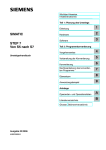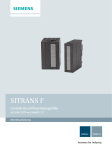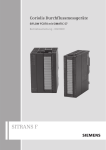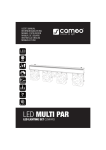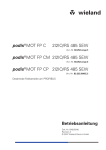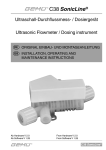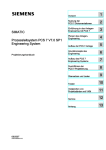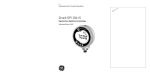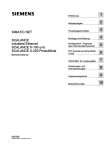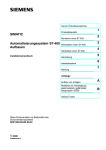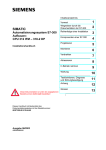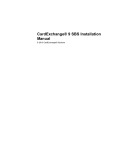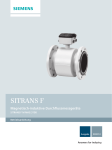Download SIFLOW FC070 mit SIMATIC S7
Transcript
Coriolis Durchflussmessgeräte
SIFLOW FC070 mit SIMATIC S7
Getting Started • 04/2011
SITRANS F
SIFLOW FC070 mit SIMATIC S7
1
___________________
Einführung
2
___________________
Installieren der Hardware
SITRANS F
Coriolis-Durchflussmessgeräte
SIFLOW FC070 mit SIMATIC S7
3
___________________
Anschließen
4
___________________
Software-Installation
Inbetriebnahme mit SIMATIC
5
___________________
PDM
Inbetriebnahme mit SIMATIC
6
___________________
S7
Getting Started
Coriolis-Durchflussmessgeräte zum Einsatz mit den
Messaufnehmertypen SITRANS F C MASS 2100,
SITRANS F C MC2, SITRANS FC300 und SITRANS
FCS200.
04/2011
A5E02519273-02
7
___________________
Programmierung in S7
Rechtliche Hinweise
Rechtliche Hinweise
Warnhinweiskonzept
Dieses Handbuch enthält Hinweise, die Sie zu Ihrer persönlichen Sicherheit sowie zur Vermeidung von
Sachschäden beachten müssen. Die Hinweise zu Ihrer persönlichen Sicherheit sind durch ein Warndreieck
hervorgehoben, Hinweise zu alleinigen Sachschäden stehen ohne Warndreieck. Je nach Gefährdungsstufe
werden die Warnhinweise in abnehmender Reihenfolge wie folgt dargestellt.
GEFAHR
bedeutet, dass Tod oder schwere Körperverletzung eintreten wird, wenn die entsprechenden
Vorsichtsmaßnahmen nicht getroffen werden.
WARNUNG
bedeutet, dass Tod oder schwere Körperverletzung eintreten kann, wenn die entsprechenden
Vorsichtsmaßnahmen nicht getroffen werden.
VORSICHT
mit Warndreieck bedeutet, dass eine leichte Körperverletzung eintreten kann, wenn die entsprechenden
Vorsichtsmaßnahmen nicht getroffen werden.
VORSICHT
ohne Warndreieck bedeutet, dass Sachschaden eintreten kann, wenn die entsprechenden
Vorsichtsmaßnahmen nicht getroffen werden.
ACHTUNG
bedeutet, dass ein unerwünschtes Ergebnis oder Zustand eintreten kann, wenn der entsprechende Hinweis
nicht beachtet wird.
Beim Auftreten mehrerer Gefährdungsstufen wird immer der Warnhinweis zur jeweils höchsten Stufe verwendet.
Wenn in einem Warnhinweis mit dem Warndreieck vor Personenschäden gewarnt wird, dann kann im selben
Warnhinweis zusätzlich eine Warnung vor Sachschäden angefügt sein.
Qualifiziertes Personal
Das zu dieser Dokumentation zugehörige Produkt/System darf nur von für die jeweilige Aufgabenstellung
qualifiziertem Personal gehandhabt werden unter Beachtung der für die jeweilige Aufgabenstellung zugehörigen
Dokumentation, insbesondere der darin enthaltenen Sicherheits- und Warnhinweise. Qualifiziertes Personal ist
auf Grund seiner Ausbildung und Erfahrung befähigt, im Umgang mit diesen Produkten/Systemen Risiken zu
erkennen und mögliche Gefährdungen zu vermeiden.
Bestimmungsgemäßer Gebrauch von Siemens-Produkten
Beachten Sie Folgendes:
WARNUNG
Siemens-Produkte dürfen nur für die im Katalog und in der zugehörigen technischen Dokumentation
vorgesehenen Einsatzfälle verwendet werden. Falls Fremdprodukte und -komponenten zum Einsatz kommen,
müssen diese von Siemens empfohlen bzw. zugelassen sein. Der einwandfreie und sichere Betrieb der
Produkte setzt sachgemäßen Transport, sachgemäße Lagerung, Aufstellung, Montage, Installation,
Inbetriebnahme, Bedienung und Instandhaltung voraus. Die zulässigen Umgebungsbedingungen müssen
eingehalten werden. Hinweise in den zugehörigen Dokumentationen müssen beachtet werden.
Marken
Alle mit dem Schutzrechtsvermerk ® gekennzeichneten Bezeichnungen sind eingetragene Marken der
Siemens AG. Die übrigen Bezeichnungen in dieser Schrift können Marken sein, deren Benutzung durch Dritte für
deren Zwecke die Rechte der Inhaber verletzen kann.
Haftungsausschluss
Wir haben den Inhalt der Druckschrift auf Übereinstimmung mit der beschriebenen Hard- und Software geprüft.
Dennoch können Abweichungen nicht ausgeschlossen werden, so dass wir für die vollständige Übereinstimmung
keine Gewähr übernehmen. Die Angaben in dieser Druckschrift werden regelmäßig überprüft, notwendige
Korrekturen sind in den nachfolgenden Auflagen enthalten.
Siemens AG
Industry Sector
Postfach 48 48
90026 NÜRNBERG
DEUTSCHLAND
Dokumentbestellnummer: A5E02519273
Ⓟ 01/2012 Änderungen vorbehalten
Copyright © Siemens AG
2009,2011.
Alle Rechte vorbehalten
Inhaltsverzeichnis
1
2
3
4
5
6
Einführung ................................................................................................................................................. 5
1.1
So lesen Sie das "Getting Started" Handbuch...............................................................................6
1.2
Lieferumfang ..................................................................................................................................7
1.3
Allgemeine Sicherheitsanweisungen .............................................................................................7
1.4
Informationen zum Explosionsschutz ............................................................................................8
Installieren der Hardware......................................................................................................................... 11
2.1
Einbau des Sensorprom ..............................................................................................................12
2.2
2.2.1
2.2.2
2.2.3
DIP-Schalter.................................................................................................................................14
MODBUS Adressschalter ............................................................................................................14
MODBUS Slave-Adresse.............................................................................................................14
Schreibschutz...............................................................................................................................15
2.3
Aufbau..........................................................................................................................................15
Anschließen............................................................................................................................................. 17
3.1
Allgemeine Anweisungen.............................................................................................................17
3.2
Montage der SIFLOW FC070 Ex CT ...........................................................................................18
3.3
Anschließen von Standard Baugruppen ......................................................................................21
3.4
Anschließen von Ex-Baugruppen ................................................................................................23
3.5
Abschirmung des Messaufnehmerkabels....................................................................................26
3.6
Anschluss an einen MODBUS Master über RS232.....................................................................26
3.7
Teiltest der Funktionalität.............................................................................................................27
Software-Installation ................................................................................................................................ 29
4.1
Installation der S7 Softwarebibliothek..........................................................................................29
4.2
Installation des Hardware Support Packages..............................................................................29
4.3
PDM Driver Installation ................................................................................................................31
Inbetriebnahme mit SIMATIC PDM.......................................................................................................... 35
5.1
Allgemeine Anweisungen.............................................................................................................35
5.2
Schritt 1: Lesen der Parameter von der SIFLOW FC070 ............................................................36
5.3
Schritt 2: Einstellen Grundparameter...........................................................................................36
5.4
Schritt 3: Systemoptimierung .......................................................................................................37
5.5
Schritt 4: Ansicht der Prozessvariablen .......................................................................................38
Inbetriebnahme mit SIMATIC S7 ............................................................................................................. 39
6.1
Einstellung der Grundparameter in HW-Konfig ...........................................................................39
SIFLOW FC070 mit SIMATIC S7
Getting Started, 04/2011, A5E02519273-02
3
Inhaltsverzeichnis
6.2
6.2.1
6.2.2
6.2.3
6.2.4
6.2.5
7
Schrittanleitung für die Inbetriebnahme mit S7 ........................................................................... 41
Schritt 1: Parameter in DB17 (DB_FLOW_PARA) einlesen ....................................................... 43
Schritt 2: Einstellen Grundparameter.......................................................................................... 44
Schritt 3: Systemoptimierung ...................................................................................................... 46
Schritt 4: System betriebsbereit .................................................................................................. 48
Diagnose der SIFLOW FC070 in SIMATIC S7 ........................................................................... 51
Programmierung in S7 ............................................................................................................................. 55
7.1
7.1.1
7.1.2
7.1.3
S7 Programmstruktur .................................................................................................................. 55
Datensatz-Struktur ...................................................................................................................... 56
Datenaustausch .......................................................................................................................... 57
Systemstatusinformationen......................................................................................................... 59
7.2
S7 Demo-Software - detaillierte Beschreibung ........................................................................... 61
Glossar .................................................................................................................................................... 71
Index........................................................................................................................................................ 77
SIFLOW FC070 mit SIMATIC S7
4
Getting Started, 04/2011, A5E02519273-02
1
Einführung
In diesem Dokument finden Sie alle erforderlichen Informationen bezüglich der Installation
des Geräts und der Systemeinstellung.
Hinweis
Eichpflichtiger Verkehr
Informationen zur Konfiguration des Geräts für den eichpflichtigen Verkehr finden Sie in der
Betriebsanleitung für das Gerät.
Erforderliche Grundkenntnisse
Zum Verständnis der Produktinformationen sind Grundkenntnisse der SIMATIC
Automatisierungstechnik und der SIFLOW FC070 Baugruppe erforderlich. Kenntnisse der
Durchflussmesstechnik sind ebenfalls hilfreich.
Erste Schritte
Für die Einrichtung des SIMATIC Systems mit SIFLOW FC070 sind folgende Schritte
auszuführen:
1
HW Installation
Installieren der Hardware (Seite 11)
2
Anschließen
Anschließen (Seite 17)
3
SW Installation
Software-Installation (Seite 29)
4
Inbetriebnahme
Inbetriebnahme mit SIMATIC
PDM (Seite 35)
Inbetriebnahme mit SIMATIC
S7 (Seite 39)
Siehe auch
Weitere Informationen entnehmen Sie bitte der Betriebsanleitung, die auf der
Dokumentations-CD zu SITRANS F oder im Internet unter dieser Adresse verfügbar ist:
www.siemens.com/flowdocumentation (http://www.siemens.com/flowdocumentation)
SIFLOW FC070 mit SIMATIC S7
Getting Started, 04/2011, A5E02519273-02
5
Einführung
1.1 So lesen Sie das "Getting Started" Handbuch
1.1
So lesen Sie das "Getting Started" Handbuch
Inhalt der einzelnen Kapitel:
● "Hardware-Installation" (Seite 11) beschreibt Schritt für Schritt, wie die SIFLOW FC070
Hardware installiert wird. Dazu gehört der Einbau des SENSORPROM Bausteins, die
Einstellung der Dip-Schalter und die Montage der SIFLOW FC070 auf der Profilschiene.
Dieses Kapitel sollte vor der Montage unbedingt durchgelesen werden.
● "Anschluss" (Seite 17) beschreibt, wie die SIFLOW FC070 Funktionsbaugruppe an den
Messaufnehmer, die Ein-/Ausgänge und die Kommunikation angeschlossen wird.
Dieses Kapitel sollte vor Anschluss der Funktionsbaugruppe unbedingt durchgelesen
werden.
● "Software-Installation" (Seite 29) beschreibt, wie die im Lieferumfang der
Funktionsbaugruppe enthaltene Software (d. h. S7 Software-Bibliothek, S7 HW Support
Package und PDM Driver) installiert wird.
Anwender mit einer SIMATIC PDM Applikation sollten nur den PDM Driver installieren.
Wenn der Einsatz in SIMATIC S7 vorgesehen ist, müssen SIFLOW S7 Driver installiert
werden.
● "Inbetriebnahme mit SIMATIC PDM" (Seite 35) beschreibt, wie SIFLOW über SIMATIC
PDM in Betrieb genommen wird. Es ist empfehlenswert, SIMATIC PDM für die
Inbetriebnahme und Diagnosezwecke einzusetzen.
Wenn SIFLOW mit PDM in Betrieb genommen wird, sollte dieses Kapitel unbedingt
durchgelesen werden.
● "Inbetriebnahme mit SIMATIC S7" (Seite 39) beschreibt anhand von Beispielen, wie
SIFLOW mit Hilfe von S7 SIFLOW Funktionsbausteinen in Betrieb genommen wird.
Schritt 1 muss in allen S7 Applikationen durchgeführt werden. Die Schritte 2 bis 4 können
optional über SIMATIC PDM durchgeführt werden.
Wenn SIFLOW mit SIMATIC S7 in Betrieb genommen wird und/oder betrieben wird,
sollte dieses Kapitel unbedingt durchgelesen werden.
● "Programmierung in SIMATIC S7" (Seite 55) enthält eine Beschreibung der S7
Schnittstelle von SIFLOW FC070. SIMATIC S7 Anwender, die ein tieferes Verständnis
der in "Inbetriebnahme mit SIMATIC S7 (Seite 35)" beschriebenen Funktionalität
wünschen, sollten dieses Kapitel durchlesen.
Die folgende Tabelle beschreibt die Schritte, die die verschiedenen Anwender durchführen
müssen.
Tabelle 1- 1
Erste Schritte
Kapitel
PDM
S7 und PDM
S7
Inbetriebnahme über
PDM
Inbetriebnahme über
PDM
Inbetriebnahme über
S7
Ohne S7 SPS
Integration
Integration in S7 SPS
Umgebung
Ohne PDM Anschluss
HW Installation
(Seite 11)
√
√
√
Anschluss (Seite 17)
√
√
√
Anschluss an MODBUS √
(Seite 26)
√
SIFLOW FC070 mit SIMATIC S7
6
Getting Started, 04/2011, A5E02519273-02
Einführung
1.2 Lieferumfang
Kapitel
PDM
S7 und PDM
S7
Inbetriebnahme über
PDM
Inbetriebnahme über
PDM
Inbetriebnahme über
S7
Ohne S7 SPS
Integration
Integration in S7 SPS
Umgebung
Ohne PDM Anschluss
√
√
S7 SW Installation
(Seite 29)
PDM Driver Installation
(Seite 31)
√
√
Inbetriebnahme mit
PDM (Seite 39)
√
√
Inbetriebnahme mit S7
(Seite 35)
√ (Nur Schritt 4:
System betriebsbereit.)
√
Hinweis
Siemens Flow Instruments empfiehlt SIMATIC PDM für die Inbetriebnahme und
Diagnosezwecke.
1.2
Lieferumfang
Scope of supply
Im Lieferumfang enthalten sind:
● Funktionsbaugruppe SIFLOW FC070 / SIFLOW FC070 Ex CT
● CD mit Hardware Support Package (HSP), Funktionsbausteinen und Datenbausteinen,
GSD und EDD Dateien, Online Hilfen, Anwenderdokumentation, Getting Started DemoSoftware und CE-Zulassung
● P-Bus-Steckverbinder für SIMATIC-Bus
● Beipackmaterial (Adernendhülsen und Schrumpfschlauch für Anschlussarbeiten)
1.3
Allgemeine Sicherheitsanweisungen
VORSICHT
Der einwandfreie und zuverlässige Betrieb des Produkts setzt sachgemäßen Transport,
sachgemäße Lagerung, Aufstellung und Montage sowie sorgfältige Bedienung und
Wartung voraus. Dieses Instrument sollte nur von qualifiziertem Personal installiert oder
bedient werden.
SIFLOW FC070 mit SIMATIC S7
Getting Started, 04/2011, A5E02519273-02
7
Einführung
1.4 Informationen zum Explosionsschutz
Hinweis
Veränderungen am Produkt, darunter auch Öffnen und unsachgemäße Modifikationen des
Produktes, sind nicht zulässig.
Bei Nichtbeachtung dieser Bestimmung erlischt die Gültigkeit der CE-Kennzeichnung und
der Herstellergarantie.
1.4
Informationen zum Explosionsschutz
SIFLOW FC070 entspricht den einschlägigen Sicherheitsbestimmungen nach IEC, EN, UL
und CSA. Falls Sie über die Zulässigkeit der Aufstellung in der vorgesehenen Umgebung
Zweifel haben, wenden Sie sich bitte an unsere Service-Ansprechpartner.
WARNUNG
Das Gerät ist für den Betrieb mit Sicherheits-Kleinspannung (Safety Extra-Low Voltage,
SELV) aus einer Stromquelle begrenzter Leistung (Limited Power Source, LPS) ausgelegt.
Deshalb dürfen nur Sicherheits-Kleinspannungen und Stromquellen begrenzter Leistung
gemäß IEC60950-1 an die Stromversorgungsklemmen angeschlossen werden.
Es sind Vorkehrungen zu treffen, die verhindern, dass die Nennspannung durch kurzzeitige
Netzstörungen um mehr als 40 % überschritten wird.
Dieses Kriterium ist nur erfüllt, wenn die Versorgungsspannungen von einer SicherheitsKleinspannung abgeleitet werden.
WARNUNG
EXPLOSIONSGEFAHR: GERÄT NICHT TRENNEN, WENN EINE BRENNBARE ODER
EXPLOSIVE ATMOSPHÄRE VORHANDEN IST.
Zertifizierungen und Zulassungen
SIFLOW FC070
SIFLOW FC070 Ex CT
II 3G Ex nA II T4
II (1)G [Ex ia] IIC
II 3G Ex nA II T4
SIFLOW FC070 mit SIMATIC S7
8
Getting Started, 04/2011, A5E02519273-02
Einführung
1.4 Informationen zum Explosionsschutz
Die Prüfstation und Prüfnummer finden Sie auf dem Typenschild der Funktionsbaugruppe.
WARNUNG
Funktionsbaugruppen mit der Zulassung Ex II 3G Ex nA II T4 (SIFLOW FC070) dürfen
in Zone 2 (ATEX-Kategorie 3G, IECEx EPL Gc) eingesetzt werden. Die
angeschlossenen Messaufnehmer dürfen nicht in explosionsgefährdeten Bereichen
eingesetzt werden.
Funktionsbaugruppen mit den Zulassungen Ex II 3G Ex nA II T4 und Ex II (1)G [Ex ia]
IIC (SIFLOW FC070 Ex CT) dürfen in Zone 2 (ATEX-Kategorie 3G, IECEx EPL Gc)
eingesetzt werden. Eigensichere Messaufnehmer für Zone 0, 1 und 2 dürfen in
explosionsgefährdeten Bereichen der Zone 0, 1 oder 2 angeschlossen und eingesetzt
werden.
Spezifische Ex-Anforderungen
● Beim Betrieb innerhalb des explosionsgefährdeten Bereichs (Zone 2) muss die
Funktionsbaugruppe in einem geeigneten Gehäuse installiert werden, das mindestens
die Schutzart IP 54 nach IEC/EN 60529 gewährleistet. Für das Gehäuse muss eine
Herstellererklärung für Zone 2 (nach IEC/EN 60079-15) vorliegen.
● Wenn die Temperatur am Kabel oder in der Kabeleinführung dieses Gehäuses unter
bestimmten Betriebsbedingungen 70 °C überschreitet oder am Leiterabzweig 80 °C
überschreitet, dürfen nur Kabel verwendet werden, die für die tatsächlich gemessenen
Temperaturen spezifiziert sind.
● Für SIFLOW FC070 Ex CT müssen besondere Bedingungen ("X-Bedingungen") erfüllt
sein. Angaben zu den zulässigen Umgebungstemperaturen und Einbaulagen finden Sie
in der Tabelle "Sicherheitstechnische Daten (Maximalwerte)".
● Beachten Sie außerdem die Normen EN 60079-0, EN 60079-14 und IEC/EN 60079-11
(außerhalb der EU: IEC 60079-0, IEC 60079-11 und IEC 60079-14).
SIFLOW FC070 mit SIMATIC S7
Getting Started, 04/2011, A5E02519273-02
9
Einführung
1.4 Informationen zum Explosionsschutz
SIFLOW FC070 mit SIMATIC S7
10
Getting Started, 04/2011, A5E02519273-02
Installieren der Hardware
2
Wissenswertes vor dem Einbau
Die SIFLOW FC070 kann eingesetzt werden:
● Im Automatisierungssystem
● Im Stand-alone-Modus
Bei beiden Einsatzarten erfolgt der Einbau in drei Schritten:
1. Einbau des SENSORPROM
2. Einstellung der DIP Schalter
3. Aufbau
WARNUNG
Beim Einsatz unter Bedingungen mit Explosionsgefahr (Zone 2) muss das Gerät in
einem Gehäuse installiert sein, das mindestens die Schutzart IP54 nach IEC/EN 60529
aufweist.
Das Gehäuse muss die Anforderungen von IEC/EN 60079-15 erfüllen.
Austauschen der Baugruppe
Ein Ziehen/Stecken von SIFLOW FC070 unter Spannung ist nicht zulässig. Schalten Sie die
24 V DC-Versorgungsspannung der Funktionsbaugruppe vor dem Austausch einer SIFLOW
FC070 aus.
Hinweis
Nach einer Parameteränderung müssen Sie mindestens 3 Sekunden warten, bevor Sie die
Funktionsbaugruppe ausschalten. Andernfalls können Daten im SENSORPROM verloren
gehen.
WARNUNG
Bei unsachgemäßem Umgang mit den Frontsteckern kann es zu Verletzungen oder
Sachschäden kommen.
Das SENSORPROM muss von der alten auf die neue Funktionsbaugruppe umgesteckt
werden. Die zuletzt verwendeten Parameter sind im SENSORPROM gespeichert und 60
werden beim Anlauf automatisch geladen.
SIFLOW FC070 mit SIMATIC S7
Getting Started, 04/2011, A5E02519273-02
11
Installieren der Hardware
2.1 Einbau des Sensorprom
2.1
Einbau des Sensorprom
Der Messaufnehmer wird mit einem zugehörigen SENSORPROM geliefert, der für den
verwendeten Messaufnehmer vorkonfiguriert ist (mit Kalibrierdaten u.a.). Dieser
SENSORPROM enthält Sensordaten und Messumformer-Einstellungen für die
Funktionsbaugruppe SIFLOW FC070.
Installation
Das Gehäuse der SIFLOW FC070 / SIFLOW FC070 Ex CT hat an der Rückseite eine
Aussparung für den Einbau des SENSORPROM.
VORSICHT
Schalten Sie die 24 V DC-Versorgungsspannung der SIFLOW FC070 / FC070 Ex CT aus,
bevor Sie den SENSORPROM ein- oder ausbauen.
SIFLOW FC070 mit SIMATIC S7
12
Getting Started, 04/2011, A5E02519273-02
Installieren der Hardware
2.1 Einbau des Sensorprom
Montageschritte
Tabelle 2- 1
Arbeitsschritte zum Einbauen des SENSORPROM
Schritt
Tätigkeit
1.
Stecken Sie den SENSORPROM in den
SENSORPROM-Schacht auf der
Baugruppenrückseite.
Hinweis:
Der SENSORPROM ist so ausgeführt, dass er
nicht verdreht in den Schacht gesteckt werden
kann.
2.
Schieben Sie den SENSORPROM so weit in
den Schacht, bis er bündig mit der
Baugruppenrückseite abschließt.
Durch die Montage des SIFLOW FC070 auf
der Profilschiene ist der SENSORPROM
gegen Lockerung gesichert.
Hinweis
Der Einbau des SENSORPROM für den SIFLOW FC070 Ex CT in das 80 mm breite
Gehäuse wird wie in den Tabellen angegeben durchgeführt.
SIFLOW FC070 mit SIMATIC S7
Getting Started, 04/2011, A5E02519273-02
13
Installieren der Hardware
2.2 DIP-Schalter
2.2
DIP-Schalter
2.2.1
MODBUS Adressschalter
Die Funktionsbaugruppe SIFLOW FC070 besitzt zwei DIP-Schalter, die sich seitlich am
Gehäuse der SIFLOW Baugruppe befinden: den MODBUS Slave-Adressschalter und den
Schreibschutzschalter.
:3
02'%86
$''5(66
21
$86
Bild 2-1
2.2.2
Schreibschutzschalter (WP) und Modbus-Adressschalter
MODBUS Slave-Adresse
Für die Kommunikation über den MODBUS muss die zugehörige MODBUS Slave-Adresse
eingestellt werden. Unter dieser Adresse kann die SIFLOW FC070-Funktionsbaugruppe vom
MODBUS-Master individuell adressiert werden.
Für die Einstellung der MODBUS Slave-Adresse gibt es zwei Möglichkeiten:
● Am DIP-Schalter wird "0" eingestellt, wenn die MODBUS Slave-Adresse mit PDM oder
SIMATIC eingestellt werden soll. Die Funktionsbaugruppe wird mit der Standard-SlaveAdresse = 1 gestartet. Zuerst muss die Punkt-zu-Punkt-Verbindung mit der SlaveAdresse "1" hergestellt werden. Anschließend kann die Slave-Adresse über SIMATIC
oder über SIMATIC S7 in HW-Konfig (Grundparameter "Device Adresse") geändert
werden.
Am DIP-Schalter wird "1...247" eingestellt, wenn eine feste (hardwaredefinierte) MODBUS
Slave-Adresse eingestellt werden soll (Slave-Adresse von SIMATIC PDM oder SIMATIC S7
wird ignoriert).
%HLVSLHO
$GUHVVH
[
[
[
[
[
[
[
[
Bild 2-2
Beispiel für MODBUS Slave-Adresse
SIFLOW FC070 mit SIMATIC S7
14
Getting Started, 04/2011, A5E02519273-02
Installieren der Hardware
2.3 Aufbau
2.2.3
Schreibschutz
Neben dem MODBUS Slave-Adressschalter befindet sich in einer weiteren Aussparung der
Schreibschutzschalter. Der Schreibschutzschalter ist der äußerste Schalter auf der linken
Seite. Die anderen beiden Schalter werden nicht verwendet und sollten in "OFF"-Stellung
gelassen werden.
Durch Aktivieren dieses Schreibschutzes können die Parameter nur vom Gerät gelesen
werden. Mit diesem Schreibschutzschalter können Sie verhindern, dass unabsichtlich
Firmware-Updates auf die Funktionsbaugruppe geladen werden.
Bei "ON" ist der Schreibschutz aktiv.
2.3
Aufbau
SIFLOW FC070 ist eine Funktionsbaugruppe des Systems SIMATIC S7-300 und kann über
den Rückwandbus direkt an das Automatisierungssystem angeschlossen werden.
Der Montage-/Verkabelungsaufwand für die 40 mm oder 80 mm breite Funktionsbaugruppe
wird durch die Montage auf der DIN-Profilschiene (Einrasttechnik) deutlich verringert.
Anforderungen
● Die Projektierung des Automatisierungssystems ist abgeschlossen.
● Die Profilschiene ist montiert.
Hinweis
Standard ist die horizontale Montage der Profilschiene. Bei vertikaler Montage der DINProfilschiene darf die SIFLOW FC070 nur bei niedrigeren Umgebungstemperaturen
betrieben werden (siehe Technische Daten).
Hinweis
Beim Zusammenbau der SIMATIC-Komponenten und SIFLOW FC070 müssen die
Aufbaurichtlinien von SIMATIC S7 eingehalten werden. Ausführliche Beschreibungen
finden Sie in den jeweiligen SIMATIC-Gerätehandbüchern zum Aufbauen des
Automatisierungssystems S7-300 oder der ET 200M.
Montageschritte
SIFLOW FC070 wird in folgenden Schritten montiert:
1. Überprüfen Sie, ob der Busverbinder in der Baugruppe links von SIFLOW FC070
gesteckt ist.
2. Stecken Sie den Busverbinder zur Folgebaugruppe rechts von SIFLOW FC070 (falls
vorhanden) von der Rückseite her in SIFLOW FC070 ein.
3. Hängen Sie SIFLOW FC070 auf der Profilschiene ein, schieben Sie die
Funktionsbaugruppe bis an die linke Baugruppe heran und schwenken Sie die
Funktionsbaugruppe nach unten.
4. Befestigen Sie die SIFLOW FC070 mit einer Schraube (bzw. die SIFLOW FC070 Ex CT
mit zwei Schrauben) am unteren Teil der Profilschiene.
5. Kennzeichnen Sie SIFLOW FC070 entsprechend Ihrem Kennzeichnungssystem.
SIFLOW FC070 mit SIMATIC S7
Getting Started, 04/2011, A5E02519273-02
15
Installieren der Hardware
2.3 Aufbau
SIFLOW FC070 mit SIMATIC S7
16
Getting Started, 04/2011, A5E02519273-02
3
Anschließen
3.1
Allgemeine Anweisungen
WARNUNG
Das Gerät ist für den Betrieb mit Sicherheits-Kleinspannung (Safety Extra-Low Voltage,
SELV) aus einer Stromquelle begrenzter Leistung (Limited Power Source, LPS) ausgelegt.
Deshalb dürfen nur Sicherheits-Kleinspannungen und Stromquellen begrenzter Leistung
gemäß IEC60850-1 an die Stromversorgungsklemmen angeschlossen werden.
Es sind Vorkehrungen zu treffen, die verhindern, dass die Nennspannung durch kurzzeitige
Netzstörungen um mehr als 40 % überschritten wird.
Dieses Kriterium ist nur erfüllt, wenn die Versorgungsspannungen von einer SicherheitsKleinspannung abgeleitet werden.
WARNUNG
EXPLOSIONSGEFAHR: GERÄT NICHT TRENNEN, WENN EINE BRENNBARE ODER
EXPLOSIONSFÄHIGE ATMOSPHÄRE VORHANDEN IST.
WARNUNG
Falls die Temperatur am Kabel oder in der Kabeleinführung 70 °C überschreitet oder am
Leiterabzweig 80 °C überschreitet, müssen besondere Vorkehrungen getroffen werden.
Wenn das Gerät bei Umgebungstemperaturen (Luft) von 50 bis 60 °C betrieben wird,
dürfen nur Kabel verwendet werden, die für eine maximale Betriebstemperatur von
mindestens 85 °C zugelassen sind.
Siehe auch
Automatisierungssysteme S7-300, M7-300, ET 200M, Ex I/O Module
(http://support.automation.siemens.com/WW/view/de/4068901)
WARNUNG
Es sind die geltenden Vorschriften für elektrische Anschlüsse zu beachten.
Das Gerät niemals bei eingeschalteter Netzspannungsversorgung installieren!
Stromschlaggefahr!
SIFLOW FC070 mit SIMATIC S7
Getting Started, 04/2011, A5E02519273-02
17
Anschließen
3.2 Montage der SIFLOW FC070 Ex CT
3.2
Montage der SIFLOW FC070 Ex CT
Voraussetzungen
WARNUNG
Für die eigensichere Installation der FC070 Ex CT müssen alle verwendeten Trennwände,
Verbindungskabel und Anschlüsse den Anforderungen der IEC/EN 60079-11 entsprechen.
Montage der Baugruppe
WARNUNG
Einsatz der Trennwand
Im eingeschalteten Zustand ist die mitgelieferte Trennwand in der Funktionsbaugruppe
stets zwischen den eigensicheren und den nicht-eigensicheren Stromkreisen einzusetzen.
Stellen Sie sicher, dass die Trennwand wie in den Abbildungen unten gezeigt eingesetzt
wird, dass ein Mindestabstand von 50 mm (minimale Gewindelänge) zwischen den
nicht-eigensicheren Anschlüssen (X2, X3 und X4, links) und dem MessaufnehmerAnschluss (X1, rechts) eingehalten wird.
SIFLOW FC070 mit SIMATIC S7
18
Getting Started, 04/2011, A5E02519273-02
Anschließen
3.2 Montage der SIFLOW FC070 Ex CT
(1)
Trennwand
(2)
MessaufnehmerStecker
(1)
Trennwand
(2)
MessaufnehmerStecker
SIFLOW FC070 Ex CT mit eingesetzter Trennwand
Verwendung der Trennwand der SIFLOW FC070 Ex CT
SIFLOW FC070 mit SIMATIC S7
Getting Started, 04/2011, A5E02519273-02
19
Anschließen
3.2 Montage der SIFLOW FC070 Ex CT
1. Entfernen Sie die Trennwand, bevor die Kabel angeschlossen werden.
2. Verdrahten Sie den Messaufnehmer-Stecker X1 und stecken Sie ihn rechts von der
Steckverbindung ein. (Siehe Anschließen von Ex-Baugruppen (Seite 23).)
3. Stecken Sie die Trennwand wie oben abgebildet ein.
4. Fügen Sie X2, X3 und X4 in die entsprechende Steckverbindung links ein.
5. Schließen Sie den Schirm an die Klemmen 1, 2, 14, 17 und 20 des dafür vorgesehenen
20-poligen Frontsteckers X1 an.
VORSICHT
Kabel der Steckverbindungen X2, X3 und X4 müssen aufwärts aus der
Funktionsbaugruppe heraus verlegt und Kabelabschirmungen bei Bedarf an geerdete
Schirmklemmen angeschlossen werden.
VORSICHT
Vermeiden Sie eine direkte Verbindung der Messaufnehmer-Kabelabschirmung mit der
Erde seitlich an der Funktionsbaugruppe SIFLOW FC070 Ex CT.
VORSICHT
Verlegen Sie eigensichere und nicht-eigensichere Leiter in getrennten Kabelkanälen,
um eine genaue Trennung im Anschlusssystem sicher zu stellen.
Hinweis
Wenn die minimale Gewindelänge zwischen stromführenden Teilen der Ex Baugruppen
und Standard Baugruppen < 50 mm ist, kann die Gewindelänge zwischen den
Baugruppen auf zwei Arten beibehalten werden:
Fügen Sie die Platzhalter-Baugruppe DM 370 (6ES7 370-0AA01-0AA0) zwischen den
betreffenden Ex- und Standardbaugruppen ein
Bei Einsatz der Busmodule auf dem aktiven Rückwandbus können Sie auch die Ex
Trennwand (6ES7 195-1KA00-0XA0) verwenden.
Siehe auch
Automatisierungssysteme S7-300, M7-300, ET 200M, Ex I/O Module
(http://support.automation.siemens.com/WW/view/de/4068901)
SIFLOW FC070 mit SIMATIC S7
20
Getting Started, 04/2011, A5E02519273-02
Anschließen
3.3 Anschließen von Standard Baugruppen
3.3
Anschließen von Standard Baugruppen
Lage der Anschlusselemente
Alle Signale für die Funktionsbaugruppe SIFLOW FC070 werden auf einen 40-poligen
Frontstecker gelegt.
Bild 3-1
Frontstecker (Nicht-Ex-Version)
Anschließen des Frontsteckers
1. Verdrahten Sie den Frontstecker wie beschrieben in der Betriebsanleitung SIMATIC S7300, CPU 31xC und CPU 31x: Installation.
Angaben zur Pinbelegung des Frontsteckers finden Sie untenstehend.
2. Schließen Sie Leitungsschirme über ein Schirmanschlusselement an, wie beschrieben in
der Betriebsanleitung SIMATIC S7-300, CPU 31xC und CPU 31x: Einbau.
Eine Verbindung des Schirms nur mit dem Frontstecker ist nicht als EMV-gerechte
Erdungsmaßnahme geeignet.
3. Der Messaufnehmer wird mit einem 10-adrigen Kabel, das mit dem Messaufnehmer
ausgeliefert wird, an den Frontstecker angeschlossen.
Die Farbkodierung für die Signale des Messaufnehmers finden Sie in der Tabelle unten.
SIFLOW FC070 mit SIMATIC S7
Getting Started, 04/2011, A5E02519273-02
21
Anschließen
3.3 Anschließen von Standard Baugruppen
Pinbelegung für Frontstecker
Bild 3-2
Pinbelegung für Frontstecker SIFLOW FC070
Die 8 Pins "SHIELD (earth)" = "Schirm (Erde)" sind baugruppenintern mit der Profilschiene
verbunden.
Farbkodierung des Messaufnehmerkabels
Pin
Signal
Farbe
Bedeutung
23
DRV +
braun
Treiber (Erreger) +
24
DRV -
rot
Treiber (Erreger) -
25
T In +
orange
Temp.-eingang +
26
T In -
gelb
Temp.-eingang -
32
PU 1+
grün
Messaufnehmer-Sensor 1 +
33
PU 1-
blau
Messaufnehmer-Sensor 1 -
35
PU 2+
violett
Messaufnehmer-Sensor 2 +
36
PU 2-
grau
Messaufnehmer-Sensor 2 -
38
T Out +
weiß
Temp.-ausgang +
39
T Out -
schwarz
Temp.-ausgang -
21, 22, 34, 37, 40
Schirm
--
Schirm (Erde)
SIFLOW FC070 mit SIMATIC S7
22
Getting Started, 04/2011, A5E02519273-02
Anschließen
3.4 Anschließen von Ex-Baugruppen
PP
PP
%UDXQ
5RW
PP
PP
PP
PP
PP
Bild 3-3
3.4
:HL¡
6FKZDU]
9LROHWW
*UDX
*U¾Q
%ODX
PP
2UDQJH
*HOE
PP
6FKLUPXQJPP
]XU¾FN]LHKHQXQGPP
YRQGHURUDQJHIDUEHQHQ
XQGJHOEHQ$GHUDEVFKQHLGHQ
Verdrahtung
Anschließen von Ex-Baugruppen
Lage der Anschlusselemente
Alle Signale für die Funktionsbaugruppe SIFLOW FC070 Ex CT werden auf einen 10/7/3poligen Frontstecker und einen 20-poligen Frontstecker gelegt.
● Sensor auf den 20-poligen Frontstecker (X1)
● Kommunikationsschnittstellen auf den 10-poligen Frontstecker (X2)
● Digitale Ein-/Ausgänge auf den 7-poligen Frontstecker (X3)
● Stromversorgung auf den 3-poligen Frontstecker (X4)
Bild 3-4
Frontstecker (Ex-Version)
SIFLOW FC070 mit SIMATIC S7
Getting Started, 04/2011, A5E02519273-02
23
Anschließen
3.4 Anschließen von Ex-Baugruppen
Anschließen des Frontsteckers
1. Verdrahten Sie den 20-poligen Frontstecker (X1) wie beschrieben in der
Betriebsanleitung SIMATIC S7-300, CPU 31xC und CPU 31x: Installation.
Angaben zur Pinbelegung des Frontsteckers finden Sie untenstehend.
2. Verdrahten Sie die 10-, 7- und 3-poligen Frontstecker (X2; X3; X4).
Angaben zur Pinbelegung des Frontsteckers finden Sie untenstehend.
3. Der Messaufnehmer wird mit einem 10-adrigen Kabel, das mit dem Messaufnehmer
ausgeliefert wird, an den Frontstecker angeschlossen.
Die Farbkodierung für die Signale des Messaufnehmers finden Sie in der Tabelle unten.
Pinbelegung des SIFLOW FC070 Ex CT-Frontsteckers
Bild 3-5
Pinbelegung des SIFLOW FC070 Ex CT-Frontsteckers
● Die 3 Pins "SHIELD (earth)" = "Schirm (Erde)" sind baugruppenintern mit der
Profilschiene verbunden.
● Die 5 Pins "SHIELD (Ex)" = "Schirm (Ex)" sind baugruppenintern verbunden, aber von
"Schirm (Erde)" isoliert.
SIFLOW FC070 mit SIMATIC S7
24
Getting Started, 04/2011, A5E02519273-02
Anschließen
3.4 Anschließen von Ex-Baugruppen
Farbkodierung des Messaufnehmerkabels
Pin
Signal
3
DRV +
braun
Erreger +
4
DRV -
rot
Erreger -
5
T In +
orange
Temp.-eingang +
6
T In -
gelb
Temp.-eingang -
12
PU 1+
grün
MessaufnehmerSensor 1 +
13
PU 1-
blau
MessaufnehmerSensor 1 -
15
PU 2+
violett
MessaufnehmerSensor 2 +
16
PU 2-
grau
MessaufnehmerSensor 2 -
18
T Out +
weiß
Temp.-ausgang +
19
T Out -
schwarz
Temp.-ausgang -
1, 2, 14, 17, 20
Schirm Ex
--
Schirm (Ex)
PP
Farbe
PP
PP
%UDXQ
5RW
PP
2UDQJH
*HOE
PP
PP
PP
Bild 3-6
Bedeutung
:HL¡
6FKZDU]
9LROHWW
*UDX
*U¾Q
%ODX
PP
PP
6FKLUPXQJPP
]XU¾FN]LHKHQXQGPP
YRQGHURUDQJHIDUEHQHQ
XQGJHOEHQ$GHUDEVFKQHLGHQ
Verdrahtung
WARNUNG
Die Messaufnehmer-Kabelabschirmung darf NICHT direkt mit der Erde seitlich an der
Funktionsbaugruppe SIFLOW FC070 Ex CT verbunden werden. Schließen Sie den Schirm
an die Klemmen 1, 2, 14, 17 und 20 des dafür vorgesehenen 20-poligen Frontsteckers X1
an.
WARNUNG
Die Anschlüsse X2, X3 und X4 (links) sind NICHT eigensicher und Kabel, die mit diesen
Anschlüssen verbunden sind, dürfen NICHT in den explosiongefährdeten Bereich hinein
verlegt werden.
SIFLOW FC070 mit SIMATIC S7
Getting Started, 04/2011, A5E02519273-02
25
Anschließen
3.5 Abschirmung des Messaufnehmerkabels
3.5
Abschirmung des Messaufnehmerkabels
WARNUNG
Achten Sie darauf, dass sich kein ungeschützter Teil der MessaufnehmerKabelabschirmung außerhalb des Messumformers befindet.
Bild 3-7
3.6
Richtige Montage der Messaufnehmer-Kabelabschirmung
Anschluss an einen MODBUS Master über RS232
6FKLUPXQJPLW6,0$7,&
6FKLUPXQJVDQVFKOXVV
YHUELQGHQ
RxD
TxD
12 - RS232 TxD
3 - RS232 RxD
45 - RS485 A
6 - RS485 B
7 - RS485 A'
8 - RS485 B'
9 - RS485-Anschl. A
10 - RS485-Anschl. B
Hinweis
Die Pins 1-10 in der oben stehenden Abbildung gehören zum Frontstecker X1 an der
SIFLOW FC070 und zum Frontstecker X2 (hinter der linken Tür) der SIFLOW FC070 Ex CT.
SIFLOW FC070 mit SIMATIC S7
26
Getting Started, 04/2011, A5E02519273-02
Anschließen
3.7 Teiltest der Funktionalität
Anweisungen
1. Verbinden Sie die Empfangsleitung RxD des MODBUS-Masters mit der Sendeleitung
TxD (Pin 2) der SIFLOW FC070.
2. Verbinden Sie die Sendeleitung TxD des MODBUS-Masters mit der Empfangsleitung
RxD (Pin 3) der SIFLOW FC070.
3. Der Leitungsschirm muss auf das SIMATIC-Schirmauflageelement aufgelegt werden.
VORSICHT
Die Pins 5 bis 10 der SIFLOW FC070 dürfen nicht verwendet werden.
3.7
Teiltest der Funktionalität
Nachdem die Funktionsbaugruppe montiert und alle Anschlüsse vorgenommen wurden,
sollte eine Teilprüfung der Funktionalität für die SIFLOW FC070 und die angeschlossenen
Komponenten durchgeführt werden.
Im Folgenden finden Sie eine Schrittanleitung, mit deren Hilfe Sie eine Teilprüfung der
Funktionalität durchführen können:
Schritt 1: Sichtprüfung
Prüfen Sie, ob alle Schritte bisher korrekt durchgeführt wurden, d. h.:
● Ist die Funktionsbaugruppe äußerlich beschädigt?
● Sind die Baugruppen in einer geeigneten Lage eingebaut?
● Sind alle Befestigungsschrauben ordnungsgemäß angezogen?
● Sind alle Anschlusskabel sachgemäß angeschlossen und gut befestigt?
● Wurde der Frontanschluss richtig durchgeführt?
● Ist die Abschirmung sachgemäß am Abschirmleiter für alle entsprechenden Kabel
befestigt?
● Ist die Profilschiene am Erdleiter angeschlossen?
● Wurden alle Werkzeuge, Materialien und Elemente, die nicht zu S7 oder SIFLOW FC070
gehören, von der Profilschiene und der Funktionsbaugruppe entfernt?
SIFLOW FC070 mit SIMATIC S7
Getting Started, 04/2011, A5E02519273-02
27
Anschließen
3.7 Teiltest der Funktionalität
Schritt 2: Anschließen
● Schließen Sie die 24 V Stromversorgung an die SIFLOW FC070 an.
● Schalten Sie die Hilfsenergie ein.
Hinweis
Die korrekte Initialisierung von SIFLOW FC070 in SIMATIC kann nur gewährleistet
werden, wenn:
die S7-CPU (mit dezentralem Anschluss an ET 200 M) und die SIFLOW FC070
gleichzeitig eingeschaltet sind
oder
die SIFLOW FC070 zuerst eingeschaltet wird
Schritt 3: LED-Prüfung
Nach Anschluss der 24 V Versorgungsspannung und einer kurzen Initialisierungsphase (die
interne Prüfung wird durch ein LED Laufmuster angezeigt) geht die SIFLOW FC070 in den
Betriebszustand über.
Die folgenden LEDs müssen den unten angegebenen Status aufweisen, wenn das Gerät
korrekt funktioniert:
● LED (RUN) --> Status ON
● LED (FLO) --> Blinkt auf, wenn eine Durchflussmessung erfolgt - andernfalls Status OFF.
● LED (SF) --> Status OFF
Im Fehlerfall lesen Sie bitte das Kapitel "Diagnose und Fehlerbehebung" in der
Betriebsanleitung.
Besteht der Fehler auch nach Prüfung der Installation und des Anschlusses noch fort,
nehmen Sie die Inbetriebnahme vor und verwenden Sie entweder SIMATIC PDM oder
SIMATIC S7, um den Fehler zu identifizieren.
SIFLOW FC070 mit SIMATIC S7
28
Getting Started, 04/2011, A5E02519273-02
Software-Installation
4
Folgendes SW Installationspaket wird mit SIFLOW FC070 geliefert:
● SIFLOW S7 SW Bibliothek
● SIFLOW S7 HW Support Package
● SIFLOW PDM Gerätetreiber (EDDL Driver)
● SIFLOW CT OCX-Paket
Das SW Installationspaket finden Sie auf der CD, die im Lieferumfang der Baugruppe
enthalten ist, und die letzte Version steht zum gratis Download zur Verfügung:
http://support.automation.siemens.com
(http://support.automation.siemens.com/WW/view/de/23781606/133100)
4.1
Installation der S7 Softwarebibliothek
Um SIFLOW FC070 in die Bausteinbibliothek des SIMATIC Managers aufzunehmen, muss
das SETUP (start.exe) Programm (mit der CD geliefert) ausgeführt werden.
Zur Aktualisierung/Installation der S7 SW Bibliothek sind grundsätzlich folgende Schritte
erforderlich:
1. Laden Sie die Datei "Setup SiFlow FC Lib for S7 Vxx.zip" des Updates aus dem Internet
herunter bzw. kopieren Sie die Datei von der mitgelieferten CD in den vorgesehenen
Ordner und entpacken Sie sie.
2. Öffnen Sie den Ordner "Setup" von Ihrer Festplatte, führen Sie "setup.exe" aus und
folgen Sie den Schritten des Assistenten. Die Bibliotheksbausteine werden in die S7Umgebung kopiert.
3. Öffnen Sie den SIMATIC Manager und kopieren Sie die SIFLOW Bibliotheksbausteine
(SIFL_FC, DB_FLOW_VEC, DB_FLOW_PARA und UDT_SIFL_FC) in das SIMATIC S7
Projekt.
Hinweis
Der Zugriff auf die SIFLOW Bibliothek (SIFL_FC) ist vom SIMATIC Manager aus möglich:
-> Datei -> Öffnen -> Bibliotheken.
4.2
Installation des Hardware Support Packages
Die Funktionsbaugruppe SIFLOW FC070 befindet sich nicht im STEP 7-Baugruppenkatalog,
sondern wird mit einem HW-Update nachinstalliert (Hardware Support Package
"s7h2008x.hsp"). Dieses HW-Update enthält die Benutzeroberfläche für HW-Konfig und eine
Online-Hilfe.
SIFLOW FC070 mit SIMATIC S7
Getting Started, 04/2011, A5E02519273-02
29
Software-Installation
4.2 Installation des Hardware Support Packages
Schrittanleitung zur Installation
Die Vorgehensweise zur Installation des HW Support Packages besteht aus folgenden
Schritten:
1. Laden Sie die Datei "hsp2008.zip" des Updates aus dem Internet herunter, bzw. kopieren
Sie die Datei von der mitgelieferten CD in den dafür vorgesehenen Ordner und entzippen
Sie sie.
2. Öffnen Sie das Projekt im SIMATIC Manager und starten Sie die HW Konfiguration.
3. Wählen Sie in HW-Konfig den Menübefehl Extras > HW-Updates installieren.
4. Im Folgedialog bestimmen Sie, ob Sie ein HW-Update aus dem Internet herunterladen
oder es von CD kopieren wollen, bzw. ob Sie bereits heruntergeladene Updates
installieren wollen (Auswahl möglich).
5. Markieren Sie die Komponenten, die installiert werden sollen (z. B. "Kopieren von CD" ->
ausführen und bis zu den kopierten Dateien auf der Festplatte blättern), und klicken Sie
auf die Schaltfläche "Installieren".
HW Konfiguration in S7-300 (CPU315-2-DP)
Bild 4-1
S7300 HW Konfiguration
SIFLOW FC070 mit SIMATIC S7
30
Getting Started, 04/2011, A5E02519273-02
Software-Installation
4.3 PDM Driver Installation
HW Konfiguration in ET200M (Beispiel für PROFIBUS DP)
Bild 4-2
ET200M HW Konfiguration
Nach der Installation des HW-Updates steht Ihnen die Benutzeroberfläche für das Einstellen
der statischen Grundparameter der SIFLOW FC070 im Katalogprofil "Standard" zur
Verfügung.
4.3
PDM Driver Installation
Hinweis
Angaben zur Installation von PDM finden Sie im PDM Gerätehandbuch.
Die Vorgehensweise zur Installation des PDM Device Drivers besteht aus folgenden
Schritten:
● Laden Sie das Update aus dem Internet herunter, bzw. kopieren Sie es von der
mitgelieferten CD in den dafür vorgesehenen Ordner und entzippen Sie die Datei.
● Öffnen Sie "Manage Device Catalog" von Start > SIMATIC > SIMATIC PDM.
● Navigieren Sie zum PDM Device Driver, wählen Sie "SIFLOW FC070" und klicken Sie
"OK", um den Treiber auf dem PC zu instalieren.
Kommunikation über die serielle Schnittstelle
Für eine Kommunikation über die serielle Schnittstelle stellen Sie die Sende- und
Empfangspuffer-Länge auf 1 Byte ("niedrig").
Um diese Einstellungen vorzunehmen, gehen Sie folgendermaßen vor:
SIFLOW FC070 mit SIMATIC S7
Getting Started, 04/2011, A5E02519273-02
31
Software-Installation
4.3 PDM Driver Installation
● Rechtsklick auf "My Computer" und Auswahl von "Properties" (Eigenschaften). Wählen
Sie daraufhin folgenden Pfad: Hardware > Device Manager > Ports > COM 1 ...8.
● Doppelklick auf die entsprechende Schnittstelle. Wählen Sie anschließend den folgenden
Pfad: Port Settings > Advanced ....
● Stellen Sie den Empfangspuffer und Sendepuffer auf 1 Byte ("niedrig").
Zur Annahme der Einstellungen ist ein Wiederanlauf des Computers notwendig.
Schrittanleitung zur Konfiguration des PDM im SIMATIC Manager
Folgende Konfiguration im SIMATIC Manager muss durchgeführt werden, bevor der
Anschluss mit SIFLOW FC070 hergestellt ist.
1. Hinzufügen der Baugruppe ins SIMATIC MODBUS Netzwerk:
– Auswahl "View" (Ansicht)->"Process Device Network view" (Prozessgerät
Netzwerkansicht).
– Rechtsklick auf "Net" (Netzwerk) und Auswahl von "Insert New Object" (Neues Objekt
einfügen)->"Modbus Net" (Modbus Netzwerk).
– Rechtsklick auf "Modbus Net" (Modbus Netzwerk) und Auswahl von "Insert New
Object" (Neues Objekt einfügen)->"Modbus Device" (Modbus Gerät).
– Klicken Sie auf "Assign" (Zuweisen) und weisen Sie das Modbus-Gerät der SIFLOW
FC070 zu (Sensor->Flow->Coriolis->SIEMENS->SIFLOW FC070->"appropriate
sensor type and size" (geeigneter Messaufnehmertyp und -größe)).
2. Einstellen der COM-Port-Adresse:
– Wählen Sie folgenden Pfad: Net->"Name of PC"-> "COM Interface" und Doppelklick
auf "COM Interface".
– Wählen Sie "Connection" (Anschluss) und wählen Sie die geeignete COMSchnittstelle.
Bild 4-3
Einstellung PDM Kommunikationsschnittstelle
SIFLOW FC070 mit SIMATIC S7
32
Getting Started, 04/2011, A5E02519273-02
Software-Installation
4.3 PDM Driver Installation
3. Stellen Sie die Kommunikationsparameter für das SIMATIC MODBUS Netzwerk ein.
– Wählen Sie "Net" (Netzwerk)->"Modbus net" (Modbus Netzwerk), Rechtsklick auf
"Modbus net" (Modbus Netzwerk) und Auswahl von "Object Properties"
(Objekteigenschaften).
– Wählen Sie "Connection" (Anschluss) und stellen Sie die entsprechenden
Kommunikationsparameter ein (Werkseinstellungen sind unten aufgeführt).
Bild 4-4 PDM Kommunikationseinstellung
Werkseinstellungen für MODBUS Kommunikation
Folgende Standardeinstellungen wurden werkseitig vorgenommen.
Parameter
Standardeinstellung
Slave device address
1
Data transmission rate
19200
Vertical parity position
E-8-1 (0 - gerade)
Response timeout
10000 ms
Response delay
1 ms
Interframe space
35
Die Einstellungen können über SIMATIC PDM oder über MODBUS geändert werden.
Hinweis
Die voreingestellte Slave-Device-Adresse (= 1) kann nur dann über SIMATIC S7 oder
SIMATIC PDM geändert werden, wenn am DIP-Schalter der Funktionsbaugruppe die SlaveDevice-Adresse 0 eingestellt ist. Ist eine Adresse zwischen 1 und 247 am DIP-Schalter
eingestellt, gilt diese Adresse und sie kann nicht über SIMATIC S7 oder SIMATIC PDM
geändert werden.
SIFLOW FC070 mit SIMATIC S7
Getting Started, 04/2011, A5E02519273-02
33
Software-Installation
4.3 PDM Driver Installation
SIFLOW FC070 mit SIMATIC S7
34
Getting Started, 04/2011, A5E02519273-02
5
Inbetriebnahme mit SIMATIC PDM
5.1
Allgemeine Anweisungen
SIMATIC PDM ist ein Softwarepaket für die Projektierung, Parametrierung, Inbetriebnahme
und Wartung von Geräten (z. B. Schallwandler), sowie für die Projektierung von Netzwerken
und PCs.
SIMATIC PDM ermöglicht unter anderem eine einfache Prozessbeobachtung der
Prozesswerte, Alarme und Zustands-/Diagnosesignale des Gerätes.
Anforderungen
Vor der Inbetriebnahme müssen folgende Arbeitsschritte ausgeführt werden:
● Installation von SIMATIC PDM und SIFLOW FC070 PDM Driver (siehe auch "Installation"
(Seite 31))
● Anschluss der Modbus Schnittstelle. (Siehe auch "Anschließen" (Seite 26))
Schrittanleitung zur Inbetriebnahme mit PDM
Die folgenden Schritte sind ein Beispiel dafür, wie die Inbetriebnahme der SIFLOW FC070
durchgeführt werden kann.
ACHTUNG
Das Beispiel deckt nur die Messung von Massedurchfluss ab, entsprechende Parameter
sind jedoch für alle anderen Messungen vorhanden.
Die Schritte sind in folgende Abschnitte aufgeteilt:
1. Konfiguration: Beschreibt die Einstellung der Grundparameter des Durchflussmessgeräts.
Schritt 1 in diesem Abschnitt (alle Parameter von SIFLOW lesen) muss vor jeglicher
Änderung von Parametern durchgeführt werden.
2. Systemoptimierung. Beschreibt, wie das System optimiert werden kann, um höhere
Leistungs- und Präzisionswerte zu erhalten. Dieser Schritt muss durchgeführt werden,
wenn eine Optimierung des Systems erforderlich ist.
3. Betrieb. Beschreibt die Visualisierung aller verfügbaren Prozesswerte.
Schritt
Beschreibung
Bereich
STEP 1
Lesen aller Parameter von der SIFLOW in
DB_FLOW_PARA
KONFIGURATION
STEP 2
Einstellen der Grundparameter in SIFLOW
STEP 3
Nullpunkteinstellung
SYSTEMOPTIMIERUNG
STEP 4
Ansicht der Prozessvariablen
BETRIEB
SIFLOW FC070 mit SIMATIC S7
Getting Started, 04/2011, A5E02519273-02
35
Inbetriebnahme mit SIMATIC PDM
5.2 Schritt 1: Lesen der Parameter von der SIFLOW FC070
5.2
Schritt 1: Lesen der Parameter von der SIFLOW FC070
Vor der Parametrierung müssen alle Parameter von der SIFLOW Baugruppe in die Offline
Tabelle von SIMATIC PDM eingelesen werden. Dieser Schritt ist erforderlich, da die Offline
Tabelle nur voreingestellte Daten enthält.
1. Öffnen Sie den PDM Device Driver.
2. Wählen Sie "Device->Upload to PC/PG .." Wählen Sie "Execute even if the device TAG
does not match the project data TAG." und klicken Sie auf "OK", um alle Parameter in die
Offline Tabelle zu lesen. Nach Schließen des Dialogfensters sollten alle geladenen
Parameter im Statusfeld der PDM Tabelle "Loaded" anzeigen.
5.3
Schritt 2: Einstellen Grundparameter
In allen Anwendungen müssen vor der Konfiguration der Parameter folgende Punkte
definiert werden:
● Messbereich der Applikation (min - max)
● Einheit des Messbereichs.
Je nach Anwendung, Messbereich und Maßeinheiten müssen die folgenden Parameter
geändert werden:
● Massedurchfluss-Einheit
● Massedurchfluss-Endwert
● Massedurchfluss-Anfangswert
Beispiel
● Als Maßeinheit muss kg/h verwendet werden.
● Der Endwert des Massedurchflusses muss 250 kg/h betragen.
● Der Mindestwert des Massedurchflusses muss 0 kg/h betragen.
Der folgende Screenshot zeigt die Änderungen in der PDM Tabelle.
SIFLOW FC070 mit SIMATIC S7
36
Getting Started, 04/2011, A5E02519273-02
Inbetriebnahme mit SIMATIC PDM
5.4 Schritt 3: Systemoptimierung
Einstellen der Grundparameter
1. Stellen Sie die Parameter im Ordner Output->Mass flow (Ausgang->Masse-Durchfluss)
(siehe oben) auf die entsprechenden Werte ein.
2. Auswahl: "Device->Download to device..." (Gerät->Laden in die Geräte).
3. Wählen Sie "Execute even if the device TAG does not match the project data TAG." und
klicken Sie "OK", um alle Parameter aus der Tabelle ins Gerät zu laden.
Hinweis
Wenn die SF-LED an der SIFLOW-Baugruppe rot leuchtet, ist ein Systemfehler
aufgetreten.
Lesen Sie das Kapitel "Diagnose und Fehlerbehebung" und stellen Sie vor der
Fortsetzung der Inbetriebnahme sicher, dass der Fehler behoben ist.
5.4
Schritt 3: Systemoptimierung
Das System des Durchflussmessgeräts wird durch eine Nullpunkteinstellung optimiert.
Nullpunkteinstellung durchführen
1. Installieren Sie Absperrvorrichtungen in der Rohrleitung. Die Vorrichtungen sollten nach
Möglichkeit in Strömungsrichtung sowohl vor als auch hinter dem Messaufnehmer liegen.
Andernfalls:
- bei Horizontaleinbau auslassseitig
- bei Vertikaleinbau einlassseitig.
2. Pumpen Sie (mind. 2 min. lang) Flüssigkeit mit maximaler Durchflussrate durch den
Messaufnehmer, um die Bildung von Luftblasen in der Flüssigkeit zu vermeiden.
3. Stoppen Sie während des Pumpvorgangs den Durchfluss, indem Sie erst das
Auslassventil und dann das Einlassventil schließen. Warten Sie 1 Minute. Auf diese
Weise tritt Nulldurchfluss ein, die Flüssigkeit im Messaufnehmer steht jedoch weiterhin
unter Druck, wodurch das Ausgasen der Flüssigkeit (d. h. das Entweichen von Luft oder
anderen Gasen) verhindert wird.
Hinweis
Der Durchfluss muss vollständig gestoppt und der Messaufnehmer vollständig mit
Flüssigkeit gefüllt sein.
SIFLOW FC070 mit SIMATIC S7
Getting Started, 04/2011, A5E02519273-02
37
Inbetriebnahme mit SIMATIC PDM
5.5 Schritt 4: Ansicht der Prozessvariablen
4. Wählen Sie "Device->Zero adjust" (Gerät->Nulleinstellung) aus dem Hauptmenü von
SIMATIC PDM, um eine automatische Nullpunkteinstellung durchzuführen.
Das erscheinende Online Menü erlaubt die Konfiguration der entsprechenden Parameter
und die Durchführung der automatischen Nullpunkteinstellung.
5. Starten Sie die Nullpunkteinstellung durch Klick auf "Auto zero adjust". Sobald die
Nullpunkteinstellung beendet ist, zeigt ein Meldungsfeld das Ergebnis der
Nullpunkteinstellung.
Hinweis
Bei einer Fehlermeldung im Anschluss auf die Nullpunkteinstellung lesen Sie bitte das
Kapitel "Diagnose und Fehlerbehebung".
5.5
Schritt 4: Ansicht der Prozessvariablen
Das System ist nun betriebsbereit.
1. Wählen Sie "View->Display" (Ansicht–>Messwertanzeige) zur Ansicht aller Prozesswerte.
2. Überprüfen Sie, dass die angezeigten Prozesswerte den Erwartungswerten entsprechen.
Bild 5-1
PDM Prozesswerte
SIFLOW FC070 mit SIMATIC S7
38
Getting Started, 04/2011, A5E02519273-02
Inbetriebnahme mit SIMATIC S7
6
Dieses Kapitel liefert eine Anleitung zur schrittweisen Durchführung der Erstinbetriebnahme
des SIFLOW FC070 Standardmoduls und Ex-Ausführung in einer S7-300/400 Umgebung.
Das Kapitel bezieht sich auf einen PLC Beispielscode aus dem SIFLOW Startpaket, der sich
auf der mit dem Produkt gelieferten CD befindet.
Nach Beenden dieser Schritte ist das System betriebsbereit.
Hinweis
Die in diesem Kapitel beschriebenen Schritte müssen unabhängig von der vorgesehenen
Applikation immer ausgeführt werden.
Anforderungen
Es wird davon ausgegangen, dass der Benutzer mit der SIMATIC Manager Umgebung
vertraut ist und die unten aufgeführten Schritte ausgeführt hat:
● Einbau des Messsystems bestehend aus einer SIFLOW FC070 und einem
Messaufnehmer. (Siehe hierzu "Installieren der Hardware (Seite 11)")
● Installation der S7 Bibliothek. (Siehe hierzu "Software-Installation (Seite 29)")
● Installation des HSP Package. (Siehe hierzu "Software-Installation (Seite 29)")
6.1
Einstellung der Grundparameter in HW-Konfig
Stellen Sie die statischen Grundparameter folgendermaßen ein:
Das Einfügen der SIFLOW FC070 Baugruppe in die HW-Konfig erfolgt durch "Drag-undDrop" der Baugruppe in die Schiene mit S7-300 CPU oder ET-200M (siehe hierzu
Installation des S7 Hardware Support Packages).
1. Markieren Sie in HW-Konfig die SIFLOW Funktionsbaugruppe und wählen Sie den
Menübefehl Bearbeiten > Objekteigenschaften.
2. Im Register Grundparameter stellen Sie die folgenden, statischen Grundparameter ein.
SIFLOW FC070 mit SIMATIC S7
Getting Started, 04/2011, A5E02519273-02
39
Inbetriebnahme mit SIMATIC S7
6.1 Einstellung der Grundparameter in HW-Konfig
Tabelle 6- 1
Statische Grundparameter von SIFLOW FC070
Grundparameter
Wertebereich
Alarmgenerierung
Ja
Nein
Keine
Diagnose
Prozess
Diagnose + Prozess
Beide Ausgänge
deaktiviert
Nur Ausgang 1
aktiviert
Nur Ausgang 2
aktiviert
Beide Ausgänge
aktiviert
Keine Reaktion
Alarmauswahl
Reaktion auf CPUSTOP
Device Adresse*
1 ... 247
Voreinstellung
Wirkungsbereich
Nein
Funktionsbaugruppe
Diagnose + Prozess
Keine Reaktion
1
* Wird nur verwendet, wenn die DIP-Schalterstellung der Funktionsbaugruppenadresse = 0 ist.
Hinweis
Stellen Sie sicher, dass Sie für die Anfangsadressen der Aus- und Eingangsdatenbereiche
pro SIFLOW FC070 die identischen Werte vergeben.
Hinweis
Stellen Sie sicher, dass Sie bei mehreren eingesetzten Funktionsbaugruppen im
Baugruppenträger bzw. am MODBUS jeder Funktionsbaugruppe eine unterschiedliche
Device Adresse zuweisen.
Diagnosealarm
Wenn Sie den Diagnosealarm freigeben, wird eine ggf. anstehende Diagnose-Information in
den Diagnosedatensatz eingetragen und löst einen Diagnosealarm (OB82) aus.
Prozessalarme
Wenn Sie den Prozessalarm freigeben, können Sie 8 Prozessalarme im Datensatz 7
parametrieren. Bestimmte Ereignisse im Prozess, z. B. Über- oder Unterschreiten eines
Grenzwertes, lösen einen Prozessalarm aus, und der OB40 wird aufgerufen.
Hinweis
Steht der Parameter "Alarmgenerierung" auf "Nein", so ist der Parameter "Alarmauswahl"
unwirksam.
SIFLOW FC070 mit SIMATIC S7
40
Getting Started, 04/2011, A5E02519273-02
Inbetriebnahme mit SIMATIC S7
6.2 Schrittanleitung für die Inbetriebnahme mit S7
6.2
Schrittanleitung für die Inbetriebnahme mit S7
Das folgende, als Schrittanleitung aufgebaute Beispiel bezieht sich auf die Demo-Software,
die mit dem Starterpaket ausgeliefert wird.
Im Beispiel wird angenommen, dass:
● es sich um einen Messaufnehmer Typ FC300 DN 4 handelt.
● die SIFL_FC S7 Bibliothek "wie besehen" verwendet wird (keine Umbenennung der FBs
und DBs)
– FB95 = SIFL_FC
– DB17 = DB_FLOW_PARA
– DB16 = DB_FLOW_VECTOR
Hinweis
Das Beispiel behandelt nur die Messung des Massedurchflusses ab; entsprechende
Parameter sind jedoch für alle anderen Messungen vorhanden.
Inhalt
Die Schritte sind in folgende Abschnitte aufgeteilt
● Der Abschnitt "Konfiguration" beschreibt, wie die Grundparameter des
Durchflussmessgeräts eingestellt werden.
Schritt 1 in diesem Abschnitt (alle Parameter von SIFLOW lesen) sollte vor jeglicher
Parameteränderung in der Baugruppe immer durchgeführt werden.
Dieser Abschnitt kann in PDM oder in S7 ausgeführt werden.
● Der Abschnitt "Systemoptimierung" beschreibt, wie das System optimiert werden kann,
um eine höhere Leistung und Präzision zu erhalten.
Dieser Schritt muss durchgeführt werden, wenn eine Optimierung des Systems
erforderlich ist.
Dieser Abschnitt kann in PDM oder in S7 ausgeführt werden.
● Der Abschnitt "Betrieb" beschreibt, wie das System betriebsbereit gemacht wird.
Dieser Abschnitt berücksichtigt die Parameter, die bei der zyklischen Kommunikation des
SPS Programms verwendet werden (d. h. Prozessvariable und Serviceinformationen).
Schritt
Beschreibung
Bereich
STEP 1
Lesen aller Parameter von der SIFLOW in
DB_FLOW_PARA
KONFIGURATION
STEP 2
Einstellen der Grundparameter in SIFLOW
STEP 3
Nullpunkteinstellung
SYSTEMOPTIMIERUNG
STEP 4
System betriebsbereit
BETRIEB
SIFLOW FC070 mit SIMATIC S7
Getting Started, 04/2011, A5E02519273-02
41
Inbetriebnahme mit SIMATIC S7
6.2 Schrittanleitung für die Inbetriebnahme mit S7
S7 Demo-Software
Folgende Software wird in der Schrittanleitung verwendet:
● S7 Bibliothek mit S7 Demo-Software, in Ladder und STL geschrieben.
Die Demo-Software zeigt anhand von Beispielen, welche Parameter und Befehle eingestellt
und ausgeführt werden müssen, um das System betriebsbereit zu machen.
Das Demo-Programm umfasst 4 Schritte. Jeder Schritt umfasst einen oder mehrere S7
Programm-Ordner (siehe folgenden Screenshot). Um die einzelnen Schritte auszuführen,
kopieren Sie den Bausteinindex vom S7 Programm des entsprechenden Schritts (z. B. "S7
Prog_Step1->Blocks") in "S7 Prog_Actual->Blocks".
Bild 6-1
S7 Programmordner
Bild 6-2 SIFL_FC (FB 95) Grundparametereinstellung
SIFLOW FC070 mit SIMATIC S7
42
Getting Started, 04/2011, A5E02519273-02
Inbetriebnahme mit SIMATIC S7
6.2 Schrittanleitung für die Inbetriebnahme mit S7
Hinweis
Die Demo-Software kann frei geändert, erweitert (ausgenommen FB "SIFL_FC",
DB_FLOW_VECTOR und DB_FLOW_PARA) oder kopiert werden.
Alle Ansprüche, die sich aus der Verwendung der Demo-Software ergeben, sind
ausgeschlossen.
Siehe auch
S7 Demo-Software - detaillierte Beschreibung (Seite 61)
6.2.1
Schritt 1: Parameter in DB17 (DB_FLOW_PARA) einlesen
Vor der Parametrierung müssen alle Parameter von der SIFLOW-Baugruppe in
DB_FLOW_PARA eingelesen werden, da DB_FLOW_PARA nur voreingestellte, keine
messaufnehmerspezifischen Daten enthält. Messaufnehmerspezifische Daten werden im
SENSORPROM-Baustein abgelegt, der sich auf der Rückseite der SIFLOW-Baugruppe
befindet.
Alle Parameter aus SIFLOW lesen
1. Kopieren Sie den Index von Ordner"S7 Prog_Step1->Blocks" in den Ordner "S7
Prog_Actual->Blocks" und laden ihn in die Steuerung.
2. Bereiten Sie ein Programm vor wie im Folgenden dargestellt.
Schritt 1: Alle Parameter aus SIFLOW lesen (CMD_IN = 649)
Wenn das Bit "RD_ALL" gesetzt ist, leitet SIFL_FC das Lesen aller Daten aus der
Baugruppe SIFLOW FC070 ein und legt die Daten im DB mit der Nummer ab, die mit
DB_PARA adressiert wird. Dies ist in diesem Fall DB17 (andere Bezeichnung:
DB_FLOW_PARA).
Bild 6-3
Schritt 1: Alle Parameter aus SIFLOW lesen (CMD_IN = 649)
SIFLOW FC070 mit SIMATIC S7
Getting Started, 04/2011, A5E02519273-02
43
Inbetriebnahme mit SIMATIC S7
6.2 Schrittanleitung für die Inbetriebnahme mit S7
1. Öffnen Sie die Variablentabelle "STEP1" und setzen Sie Bit "RD_ALL" auf wahr, um alle
Parameter von SIFLOW in DB17 (DB_FLOW_PARA) einzulesen.
Jetzt sind alle Parameter aus der SIFLOW FC070 in DB_FLOW_PARA aktualisiert.
2. Stellen Sie sicher, dass Parameter Seriennummer des Messaufnehmers in der VariablenTabelle mit dem zweiten Teil der Seriennummer, die auf dem Etikett des
Messaufnehmers geschrieben ist, übereinstimmt (z. B. 7ME410 125803N386).
Bild 6-4
6.2.2
Schritt 1
Schritt 2: Einstellen Grundparameter
In allen Anwendungen sind folgende Grundparameter zu definieren:
● Messbereich der Applikation (min - max)
● Maßeinheit.
Hinweis
Einheiten und Messbereiche im Getting Started Beispiel
Die Maßeinheit ist kg/h (die Werte finden Sie in Anhang B).
Der Endwert für MASSFLOW_MAX beträgt 250 kg/h. FC300 DN4 ist auf 150 kg/h
voreingestellt.
Der Anfangswert für MASSFLOW_MIN beträgt 0 kg/h. FC300 DN4 ist auf 0 kg/h
voreingestellt.
Einstellungen verändern
1. Kopieren Sie den Index von Ordner "S7 Prog_Step2->Blocks" in den Ordner "S7
Prog_Actual->Blocks" (überschreiben Sie die vorhandenen Bausteine) und laden Sie ihn
in die Steuerung.
2. Bereiten Sie ein Programm vor wie im Folgenden dargestellt.
SIFLOW FC070 mit SIMATIC S7
44
Getting Started, 04/2011, A5E02519273-02
Inbetriebnahme mit SIMATIC S7
6.2 Schrittanleitung für die Inbetriebnahme mit S7
Schritt 2: Grundeinstellungen in SIFLOW schreiben (CMD_IN = 699)
Mit diesem Netzwerk wird das Senden der Einstellungen an SIFLOW vorbereitet.
Die Einheiten sowie die End- und Anfangswerte für MASSFLOW werden geändert.
Die Einheiten befinden sich in DR 2 und die End-/Anfangswerte in DR 3.
Daher wird der Befehl i_CMD_INPUT=699 verwendet, der alle Datensätze von DR 2 in DR
12 schreibt.
Alternativ können die Datensätze auch separat geschrieben werden:
DR 2 => i_CMD_INPUT=402
DR 3 => i_CMD_INPUT=403
Hierzu muss jedoch eine Programmiersequenz erstellt werden.
Der Benutzer muss die Parameter "MASSFLOW_UNIT" , "MASSFLOW_MAX" und
"MASSFLOW_MIN" konfigurieren.
Wenn Bit "WR_BASIC" gesetzt ist, leitet SIFL_FC das Schreiben aller Daten aus
"DB_FLOW_PARA" in die Baugruppe SIFLOW FC070 ein.
Bild 6-5
Schritt 2: Grundeinstellungen in SIFLOW schreiben (CMD_IN = 699)
1. Öffnen Sie die Variablentabelle "STEP2" und legen Sie die Parameter
"MASSFLOW_UNIT", "MASSFLOW_MAX" und "MASSFLOW_MIN" fest und ändern Sie
die Variablen (d. h. aktualisieren Sie DB17 mit diesen Werten).
2. Setzen Sie Bit "WR_BASIC" auf wahr, sodass alle Parameter aus DB17
(DB_FLOW_PARA) in die SIFLOW-Baugruppe geschrieben werden. Nun werden
DB_FLOW_PARA.s_Units.b_Massflow_unit,
DB_FLOW_PARA.s_BasicSettings.r_Massflow_max und
DB_FLOW_PARA.s_BasicSettings.r_Massflow_min in der Variablentabelle aktualisiert.
SIFLOW FC070 mit SIMATIC S7
Getting Started, 04/2011, A5E02519273-02
45
Inbetriebnahme mit SIMATIC S7
6.2 Schrittanleitung für die Inbetriebnahme mit S7
VORSICHT
Bei einem Systemfehler (SF-LED an der SIFLOW-Baugruppe = rot) lesen Sie weiter im
Kapitel "Diagnose und Fehlerbehebung".
Stellen Sie sicher, dass keine Störung oder unbeantworteten Fehler vorliegen, bevor Sie
mit den nächsten Schritten fortfahren.
6.2.3
Schritt 3: Systemoptimierung
Das System des Durchflussmessgeräts wird durch eine Nullpunkteinstellung optimiert.
Nullpunkteinstellung durchführen
1. Installieren Sie Absperrvorrichtungen in der Rohrleitung. Die Vorrichtungen sollten nach
Möglichkeit in Strömungsrichtung sowohl vor als auch hinter dem Messaufnehmer liegen.
Andernfalls:
- bei Horizontaleinbau auslassseitig
- bei Vertikaleinbau einlassseitig
2. Pumpen Sie (mind. 2 Minuten lang) Flüssigkeit mit maximaler Durchflussrate durch den
Messaufnehmer, um die Bildung von Luftblasen in der Flüssigkeit zu vermeiden.
3. Stoppen Sie während des Pumpvorgangs den Durchfluss, indem Sie erst das
Auslassventil und dann das Einlassventil schließen. Warten Sie 1 Minute. Auf diese
Weise tritt Nulldurchfluss ein, die Flüssigkeit im Messaufnehmer steht jedoch weiterhin
unter Druck, wodurch das Ausgasen der Flüssigkeit (d. h. das Entweichen von Luft oder
anderen Gasen) verhindert wird.
Hinweis
Der Durchfluss muss vollständig gestoppt und der Messaufnehmer vollständig mit
Flüssigkeit gefüllt sein.
4. Kopieren Sie den Index von Ordner"S7 Prog_Step3->Blocks" in den Ordner "S7
Prog_Actual->Blocks" und laden ihn in die Steuerung.
5. Bereiten Sie ein Programm vor wie im Folgenden dargestellt.
Schritt 3.1: Nullpunkteinstellung durchführen (CMD_IN = 18)
Wenn "CMD_ZERO_POINT" festgelegt ist, beginnt die Nullpunkteinstellung.
Die Nullpunkteinstellung dauert 30 Sekunden, sofern diese Einstellung nicht geändert wurde.
Für die Dauer der Nullpunkteinstellung ist Bit 9 in d_SC_STATUS von SIFL_FC auf TRUE
gesetzt (d_SC_STATUS zählt die Bits 0 ... 31).
SIFLOW FC070 mit SIMATIC S7
46
Getting Started, 04/2011, A5E02519273-02
Inbetriebnahme mit SIMATIC S7
6.2 Schrittanleitung für die Inbetriebnahme mit S7
Bild 6-6
Schritt 3.1: Durchführen einer Nullpunkteinstellung (CMD_IN = 18)
1. Öffnen Sie die Variablentabelle "STEP3". Um die Nullpunkteinstellung zu starten, setzen
Sie Bit "CMD_ZERO_POINT" auf wahr.
2. Zeigen Sie in der Variablentabelle das Bit "ZERO_ADJUST_IN_PROGRESS" an und
warten Sie, bis es den Wert 'niedrig' (0) annimmt.
Dieses Bit geht beim Start der Nullpunkteinstellung auf 'hoch' und beim Beenden der
Nullpunkteinstellung wieder auf 'niedrig'.
3. Setzen Sie das Bit "RD_ALL" auf wahr, sodass alle Parameter aus der SIFLOWBaugruppe nach DB17 (DB_FLOW_PARA) eingelesen werden.
4. Überprüfen Sie den Zero Sigma-Wert
(DB_FLOW_PARA.s_ServiceInformation.r_Zero_sigma) und den
Nullpunktverschiebungswert
(DB_FLOW_PARA.s_ServiceInformation.r_Zero_offset_value). Diese Werte dürfen ihre
jeweiligen Grenzwerte nicht überschreiten
(DB_FLOW_PARA.s_BasicSettings.r_Zero_sigma_limit bzw.
DB_FLOW_PARA.s_BasicSettings.r_Zero_offset_limit).
Bild 6-6 Schritt 2
SIFLOW FC070 mit SIMATIC S7
Getting Started, 04/2011, A5E02519273-02
47
Inbetriebnahme mit SIMATIC S7
6.2 Schrittanleitung für die Inbetriebnahme mit S7
VORSICHT
Bei einem Systemfehler (SF-LED an der SIFLOW-Baugruppe = rot) lesen Sie weiter im
Kapitel "Diagnose und Fehlerbehebung".
Stellen Sie sicher, dass keine Störung oder unbeantworteten Fehler vorliegen, bevor Sie
mit den nächsten Schritten fortfahren.
Siehe auch
Eine ausführliche Beschreibung möglicher Fehler bei der Nullpunkteinstellung finden Sie im
Kapitel "Diagnose und Fehlerbehebung".
6.2.4
Schritt 4: System betriebsbereit
Das System ist nun betriebsbereit. Prozesswerte können abgerufen werden durch:
1. Zyklisches Lesen der Prozesswerte aus VAR_1_VAL oder VAR_2_VAL (freigestellt).
2. Lesen aller Prozesswerte mittels CMD_IN. Damit wird DR30 gelesen, in dem alle
verfügbaren Prozesswerte enthalten sind.
Methode 1 - zyklisches Lesen der Prozesswerte
VAR_1_VAL und VAR_2_VAL zeigen in der Standardkonfiguration MASSFLOW und
VOLUMEFLOW an. Bei jedem Aufruf von FB95 (SIFL_FC) werden diese Werte aktualisiert
und damit ein zyklisches Lesen der beiden wichtigsten Parameter für eine bestimmte
Anwendung durchgeführt.
Um die in VAR1_VAL und VAR2_VAL angezeigten Prozesswerte zu ändern, müssen neue
Prozesswertadressen in den Parametern VAR1_ADR und VAR2_ADR verwendet werden.
Parameter
Kommentar
Adresse
Systemstatus
32 Bit Systemstatus. Identisch
mit SC_STATUS an SIFL_FC
4000
Massedurchfluss
Einheit gemäß DR2
3000
Volumendurchfluss
Einheit gemäß DR2
3002
Dichte
Einheit gemäß DR2
3004
Messaufnehmertemperatur
Einheit gemäß DR2
3006
Fraktion A Durchfluss
Einheit gemäß DR2
3008
Fraktion B Durchfluss
Einheit gemäß DR2
3010
Prozent Fraktion A
Einheit gemäß DR2
3012
Summenzähler 1
Einheit gemäß DR2
3022
Summenzähler 2 Batch
Einheit gemäß DR2
3024
SIFLOW FC070 mit SIMATIC S7
48
Getting Started, 04/2011, A5E02519273-02
Inbetriebnahme mit SIMATIC S7
6.2 Schrittanleitung für die Inbetriebnahme mit S7
1. Kopieren Sie den Index von Ordner"S7 Prog_Step4_Approach1->Blocks" in den Ordner
"S7 Prog_Actual->Blocks" und laden ihn in die Steuerung.
2. Bereiten Sie ein Programm vor wie im Folgenden dargestellt.
Schritt 4 - Methode 1: Neue Adresse für VAR1_VAL und VAR2_VAL (CMD_IN = 703 und
704)
Dieses Netzwerk setzt einen neuen Prozesswert (zwei Werte), die bei jedem Zyklus
aktualisiert werden.
Die neuen Adressen der benutzerdefinierten Prozesswerte lauten "NEW_VAR1_ADDR" und
"NEW_VAR2_ADDR". Wenn das Bit "SET_VAR_ADR" gesetzt ist, werden zum Ändern der
beiden Werte zwei Schreibbefehle benötigt, da ihnen unterschiedliche i_CMD_INPUT -Werte
zugeordnet sind.
Beispiel: Wenn mit den geänderten Prozesswerten die Dichte und die
Messaufnehmertemperatur angezeigt werden sollen, muss der Benutzer
"NEW_VAR1_ADDR" = 3004 und "NEW_VAR2_ADDR" = 3006 setzen.
Bild 6-7
Schritt 4: Methode 1 - zyklisches Lesen der Prozesswerte
SIFLOW FC070 mit SIMATIC S7
Getting Started, 04/2011, A5E02519273-02
49
Inbetriebnahme mit SIMATIC S7
6.2 Schrittanleitung für die Inbetriebnahme mit S7
1. Öffnen Sie die Variablentabelle "STEP4_appr1", wählen Sie Prozesswerte aus der
Tabelle aus und schreiben Sie die entsprechenden Werte an NEW_VAR1_ADDR und
NEW_VAR2_ADDR in der Variablentabelle (z. B. um VAR1_VAL auf Dichte und
VAR2_VAL auf Temperatur einzustellen und NEW_VAR1_ADDR = 3004 und
NEW_VAR2_ADDR = 3006) zu setzen.
2. Um VAR1_VAL und VAR2_VAL zu ändern, setzen Sie Bit "SET_VAR_ADR" auf aktiv.
Bild 6-8
Schritt 4 - Methode 1:
Methode 2 - Lesen aller Prozesswerte mit DR30
Wenn mehr als zwei Prozesswerte benötigt werden, können alle Prozesswerte mittels
CMD_IN gelesen werden. Damit wird DR30 gelesen, der alle verfügbaren Prozesswerte
enthält.
1. Kopieren Sie den Index von Ordner"S7 Prog_Step4_Approach2->Blocks" in den Ordner
"S7 Prog_Actual->Blocks" und laden ihn in die Steuerung.
2. Bereiten Sie ein Programm vor wie im Folgenden dargestellt.
Schritt 4 - Methode 2: Alle Prozesswerte in DR 30 lesen (CMD_IN = 230)
Bereiten Sie das Lesen aller Prozesswerte aus SIFLOW vor.
Dieses Netzwerk gibt den i_CMD_INPUT = 230 aus, wodurch alle Prozesswerte aus
SIFLOW ausgelesen und in DB17 "DB_FLOW_PARA" abgelegt werden.
SIFLOW FC070 mit SIMATIC S7
50
Getting Started, 04/2011, A5E02519273-02
Inbetriebnahme mit SIMATIC S7
6.2 Schrittanleitung für die Inbetriebnahme mit S7
Bild 6-9
Methode 1 - zyklisches Lesen der Prozesswerte 2
1. Öffnen Sie die Variablentabelle "STEP4_appr2" und setzen Sie Bit "RD_DR30" auf aktiv,
um Datensatz 30 von der SIFLOW-Baugruppe in DB17 (DB_FLOW_PARA) einzulesen.
Bild 6-10
6.2.5
Schritt 4 - Methode 2:
Diagnose der SIFLOW FC070 in SIMATIC S7
Dieses Kapitel beschreibt, wie Fehler, die während der Inbetriebnahme mit SIMATIC S7
auftreten können, diagnostiziert werden.
Die Demo-Software für jeden S7 Schritt in Kapitel 6.2 "Anleitung zur schrittweisen
Inbetriebnahme mit S7 (Seite 41)" enthält eine Variablen-Tabelle namens "ERROR_MSG".
Diese Variablen-Tabelle wird für die Diagnose der Systemfehler in SIFLOW FC070
verwendet.
Folgende Schritte sollten ausgeführt werden, wenn SIFLOW FC070 eine Systemstörung
anzeigt (rote LED leuchtet an der SIFLOW Baugruppe auf). Die Systemstörungen (SF)
können entweder Sensorfehler (SE) oder Prozessfehler (PE) sein.
SIFLOW FC070 mit SIMATIC S7
Getting Started, 04/2011, A5E02519273-02
51
Inbetriebnahme mit SIMATIC S7
6.2 Schrittanleitung für die Inbetriebnahme mit S7
Systemstörungen diagnostizieren (SF)
1. Öffnen Sie die "ERROR_MSG" Variablen-Tabelle, setzen Sie sie online und prüfen Sie
den Fehlertyp ("SENSOR_ERR" oder "PROCESS_ER") und die Fehlernummer
("ERROR_NUMBER").
2. Schlagen Sie die Fehlernummer in der Tabelle unten nach, um den Fehler zu
identifizieren. Bestätigen Sie alle Fehler, indem Sie "ERR_MSG_Q" auf wahr setzen und
ans Gerät schreiben.
Wenn nur ein Fehler anliegt, zeigt "ERROR_NUMBER" nun "0". Im Falle mehrerer Fehler
zeigt "ERROR_NUMBER" die Nummer des nächsten Fehlers.
3. Wiederholen Sie Schritt 2, bis "ERROR_NUMBER" "0" anzeigt.
4. Korrigieren Sie alle Fehler (siehe Empfehlungen in der Tabelle unten). Wenn alle Fehler
korrigiert sind und die LED nicht länger aufleuchtet, fahren Sie mit Schritt 5 fort.
5. Quittieren Sie alle aktuellen Fehler durch Einstellen von "ERR_MSG_Q" auf wahr und
stellen Sie sicher, dass "ERROR_NUMBER" "0" zeigt und "ERR_MSG_Q" falsch ist.
Wenn alle Fehler korrigiert sind, kann die Inbetriebnahme weitergeführt werden.
Tabelle 6- 2
Sensorfehler und Prozessfehler
Nr.
Diagnosealarm
SE / PE
Namur
S7 int./ext. S7 Ereignis ID
(HEX)
1
ASIC Schreibfehler CI
SE
F
i
F5601001
2
ASIC Watchdog
SE
F
i
F5601002
3
ASIC Prozess-Zyklusfehler
SE
F
i
F5601003
4
Fehler Empfangsphase
SE
F
i
F5601004
5
Fehler Sensor-Level
SE
F
i
F5601005
6
Fehler A/D-Wandler Temp.
SE
F
i
F5601006
7
ASIC Überlauftemperatur
SE
F
i
F5601007
8
ASIC Überlauf Massendurchflusswert
SE
F
i
F5601008
9
ASIC Überlauf Dichte
SE
F
i
F5601009
10
ASIC Überlauf Fraktion
SE
F
i
F560100A
11
Driver-Frequenz außerhalb zulässigem Bereich
(Driver-Phase)
SE
F
i
F560100B
12
Datenfehler PROM Wandler
SE
F
i
F560100C
13
SENSORPROM nicht installiert
SE
M
i/e
FD60100D
14
SENSORPROM Datenfehler
SE
M
i/e
FD60100E
15
SENSORPROM ID Fehler
SE
M
i/e
FD60100F
16
SENSORPROM Zugriffsfehler
SE
M
i/e
FD601010
17
Temperatur Messumformer zu hoch
SE
M
I
F5601011
18
Geringe Empfangsamplitude
SE
F
i
F5601012
19
Durchfluss gesättigt
PE
C
e
F9601013
20
Ausgangs-Frequenz gesättigt
PE
C
e
F9601014
21
Temp_max
PE
C
e
F9601015
22
Temp_min
PE
C
e
F9601016
23
Impulsüberlauf
PE
C
e
F9601017
SIFLOW FC070 mit SIMATIC S7
52
Getting Started, 04/2011, A5E02519273-02
Inbetriebnahme mit SIMATIC S7
6.2 Schrittanleitung für die Inbetriebnahme mit S7
Nr.
Diagnosealarm
SE / PE
Namur
S7 int./ext. S7 Ereignis ID
(HEX)
24
Batch-Verarbeitung - Negativer Fluss
PE
C
e
F9601018
25
Batch-Verarbeitung - Time-Out
PE
M
e
F9601019
26
Batch-Verarbeitung - Überlauf
PE
M
e
F960101A
27
Leerrohr (Dichte < DR3: empty_pipe_limit)
PE
S
e
F960101B
28
Volumendurchfluss außerhalb zulässigem Bereich
PE
S
e
F960101C
29
Nullpunkteinstellung über Grenzwert für Abweichung
(Zero_sigma > DR3: zero_sigma_limit)
PE
S
e
F960101D
30
Nullpunkteinstellung über Grenzwert für Sigma
(Zero_offset_value > DR3: zero_offset_limit)
PE
S
e
F960101E
31
Fehler des Einstellungswertes Summenzähler
SE
S
e
F560101F
32
FRAM Fehler
SE
F
i
F5601020
33
DRAM Fehler
SE
F
i
F5601021
34
Anlauf verursacht durch Rücksetzen des Watchdogs
SE
F
i
F5601022
35
Anlauf verursacht durch Programmcode-Fehler
SE
F
i
F5601023
36
Verlust Prozessalarm
SE
F
i
F5601024
37
Parameterfehler
SE
F
i
F5601025
38
Lifebit Überwachung S7 Time-Out
SE
F
i
F5601026
39
MODBUS Kommunikationsfehler
SE
M
i/e
FD601027
40
Fehler der Spannungsversorgung interne Baugruppe
SE
M
i/e
FD601028
Siehe auch
Genauere Angaben zu Systemalarmen und Fehlersuche finden Sie in der SIFLOW FC070
Betriebsanleitung in den Kapiteln "Alarm, Fehler und Systemmeldungen" und "Diagnose und
Fehlersuche".
SIFLOW FC070 mit SIMATIC S7
Getting Started, 04/2011, A5E02519273-02
53
Inbetriebnahme mit SIMATIC S7
6.2 Schrittanleitung für die Inbetriebnahme mit S7
SIFLOW FC070 mit SIMATIC S7
54
Getting Started, 04/2011, A5E02519273-02
Programmierung in S7
7.1
7
S7 Programmstruktur
Im Folgenden finden Sie eine kurze Beschreibung, wie die Kommunikation mit der
Funktionsbaugruppe mittels der S7 Funktionsblöcke und Datenblöcke, die mit der
Baugruppe geliefert sind, erfolgt.
Weitere Informationen finden Sie in der Betriebsanleitung.
SIFLOW FC070 im zyklischen S7 Programm
Der Datenaustausch innerhalb des S7-300/400 Automationssystems erfolgt über den FB95
SIFL_FC Funktionsblock, der mit der Baugruppe geliefert wird.
Hinweis
SIFL_FC (FB95) befindet sich nicht in der STEP 7 Bausteinbibliothek, sondern wird mit
einem in Kapitel Installation (Seite 29) beschriebenen Setup-Verfahren nachinstalliert.
Außer dem Funktionsbaustein SIFL_FC (FB95) enthält das Setup:
● eine Online-Hilfe für den Funktionsblock
● zwei zugehörige Datenbausteine DB_FLOW_PARA (DB17) und DB_FLOW_VEC (DB16)
● den anwenderdefinierten Datentyp UDT18 ("User-defined Data Type")
● Diagnosetexte für HW-Konfig / Diagnosepuffer.
Nach Installation des Setup stellen Ihnen der Funktionsbaustein und die beiden Datenblöcke
in STEP 7 eine Anwenderoberfläche zum Messaufnehmer zur Verfügung.
Fügen Sie den Funktionsbaustein SFL_FC im Anwenderprogramm ein und schreiben Sie
Daten an die Ein- und Ausgänge des Funktionsbausteins (Aufrufparameter). Während der
Programmierung des Aufrufs wird ein Instanz-Datenbaustein für FB SFL_FC angelegt.
Neben dem Instanz-Datenbaustein ist ein DB (DB_FLOW_PARA) Parameter für jede
SIFLOW FC070 erforderlich. Darin werden die Parameter gespeichert. Der damit
verbundene UDT kann auch zur Bildung des DB Parameters verwendet werden.
DB 16 (DB_FLOW_VECTOR) muss zusätzlich in die SIMATIC CPU geladen werden. DB 16
kann von mehr als einer SIFLOW FC070 verwendet werden.
Jeder DB_FLOW_PARA stellt Speicherplatz einer SIFLOW Baugruppe dar.
Folgende Abbildung beschreibt die Programmstruktur einer an eine SPS angeschlossenen
SIFLOW FC070 Baugruppe.
SIFLOW FC070 mit SIMATIC S7
Getting Started, 04/2011, A5E02519273-02
55
Programmierung in S7
7.1 S7 Programmstruktur
Bild 7-1
Datenaustausch zwischen S7 SPS und SIFLOW FC070 Baugruppe
Die DB_FLOW_PARA und SIFLOW Speicherbelegung besitzen dieselbe Datensatz-Struktur,
aber nicht zwangsläufig die gleichen Daten, es sei denn, alle Daten wurden gerade
gelesen/geschrieben.
Siehe auch
Datenaustausch (Seite 57)
7.1.1
Datensatz-Struktur
Alle Parameter in der SIFLOW Baugruppe sind in Datensätzen strukturiert. Diese
Datensätze umfassen sämtliche Parameter, Prozesswerte und Serviceinformationen.
Die unten gezeigte Datensatz-Struktur wird auch im DB_FLOW_PARA (DB17) des SPS
Systems nachgebildet. DB_FLOW_PARA wird jedoch nicht automatisch aktualisiert. Der
Update erfolgt mit Hilfe des Funktionsbausteins SIFL_FC (FB95) und CMD_IN.
Datensätze von DR2 bis DR12 umfassen Einstellungen (Lesen/Schreiben).
Datensätze von DR30 bis DR36 umfassen Prozesswerte, Serviceinformationen usw. (nur
lesbar).
Tabelle 7- 1
Datensatz-Struktur
DR
Inhalt
Beschreibung
2
Einheiten
Einstellungen für Einheiten
3
Grundparameter
Einstellungen für Grundeinstellungen
4
Parameter Summenzähler
Einstellungen für Summenzähler 1 + 2
5
Parameter Digitalausgang
Einstellungen für Digitalausgangsfunktionen
6
Parameter Digitaleingang
Einstellungen für Digitaleingangsfunktionen
7
COM Schnittstellenparameter
Einstellungen für P-Bus und RS 485
Schnittstelle
8
Parameter Datum und Uhrzeit
Einstellungen für Datum & Uhrzeit
SIFLOW FC070 mit SIMATIC S7
56
Getting Started, 04/2011, A5E02519273-02
Programmierung in S7
7.1 S7 Programmstruktur
7.1.2
DR
Inhalt
Beschreibung
9
Parameter Messaufnehmereigenschaften
Einstellungen der
Messaufnehmereigenschaften
10
Simulationsparameter
Einstellungen der Simulationswerte
11
Parameter Prozessvoreinstellungen
Parameter für Prozesseinstellungen,
Sollwerte, usw.
12
Grenzwertparameter
Parameter für Grenzwertfunktionen
30
Prozessinformationen Durchflussmessgerät
Aktuelle Prozessdaten
31
Serviceinformationen
Service-Informationsdaten
32
Messumformer-Informationen
Messumformer-Daten
33
Messaufnehmer-Informationen
Messaufnehmer-Daten
34
Kunden-Informationen
Kunden-Daten
35
MODBUS ID-Informationen
MODBUS Daten
36
MODBUS Serviceinformationen
MODBUS Daten
Datenaustausch
Der Datenaustausch innerhalb des S7-300/400 Automationssystems erfolgt über den FB95
SIFL_FC Funktionsbaustein, der mit der Baugruppe geliefert wird.
Jeder Datenaustausch wird durch die INPUT COMMANDS (Eingangsbefehle) an SIFL_FC
eingeleitet:
● CMD_IN: Auszuführender Befehlscode
● CMD_EN: Ausführung des Befehls CMD_IN
Aufbau eines Befehls
Befehlsfolge schreiben
1
Bereiten Sie die Parameter, die in SIFLOW zu verändern sind, in DB_FLOW_PARA vor.
Gültig für CMD_IN=400…599 und 699
2
Bereiten Sie CMD_IN mit dem geeigneten Wert vor.
3
SET CMD_EN Bit. Der in CND_IN festgelegte COMMAND wird ausgeführt.
Befehlsfolge lesen
1
Bereiten Sie CMD_IN entsprechend der Tabelle unten mit dem geeigneten Wert vor.
2
SET CMD_EN Bit. Der in CMD_IN festgelegte COMMAND wird ausgeführt.
SIFLOW FC070 mit SIMATIC S7
Getting Started, 04/2011, A5E02519273-02
57
Programmierung in S7
7.1 S7 Programmstruktur
Tabelle 7- 2
Tabellenüberblick über Befehle
CMD_IN
Beschreibung
1...25
Die SIFLOW Befehle werden unmittelbar an die Baugruppe weitergereicht.
1
CMD_BATCH_START
Batch starten.
2
CMD_BATCH_HOLD
Batch halten.
3
CMD_BATCH_CONTINUE
Batch fortführen.
4
CMD_BATCH_STOP
Batch stoppen.
5
CMD_BATCH_CYCLE_COUNTER
_RESET
Zähler zurücksetzen; Zähler Vorwahlzyklus in
DR31.
6
CMD_TOTALIZER_1_RESET
Zähler 1 auf Null zurücksetzen und Zählen
neu starten.
7
CMD_TOTALIZER_1_HOLD
Zähler 1 anhalten
8
CMD_TOTALIZER_1_CONTINUE
Zähler 1 nach dem Anhalten wieder aktivieren
9
CMD_TOTALIZER_1_PRESET
Zähler 1 auf den in DR11 definierten Wert
voreinstellen
10
CMD_TOTALIZER_2_RESET
Zähler 2 auf Null zurücksetzen und Zählen
neu starten
11
CMD_TOTALIZER_2_HOLD
Zähler 2 anhalten
12
CMD_TOTALIZER_2_CONTINUE
Zähler 2 nach dem Anhalten wieder aktivieren
13
CMD_TOTALIZER_2_PRESET
Zähler 2 auf den in DR11 definierten Wert
voreinstellen
14
CMD_TOTALIZER_1_2_RESET
Zähler 1 + 2 auf Null zurücksetzen und
Zählen neu starten
15
CMD_TOTALIZER_1_2_HOLD
Zähler 1 + 2 anhalten
16
CMD_TOTALIZER_1_2_CONTINU
E
Zähler 1 + 2 nach dem Anhalten wieder
aktivieren
17
CMD_TOTALIZER_1_2_PRESET
Zähler 1 + 2 auf die in DR11 definierten
Vorgabewerte einstellen.
18
CMD_START_AUTO_ZERO_ADJU Automatischen Nullpunktabgleich starten.
ST
19
CMD_PARA_CHANGE_ACK
Bestätigen Sie, dass geänderte Parameter
erfasst wurden. Setzen Sie Statusbit
ST_PARAMETER_CHANGED_BY_S7
zurück, wenn die Quelle des Befehls
MODBUS ist. Setzen Sie Statusbit
ST_PARAMETER_CHANGED_BY_MODBUS
zurück, wenn die Quelle des Befehls S7 ist.
20
CMD_LOAD_FACTORY_VALUES
Rücksetzen aller Parameter auf die
Werkseinstellung. Stellt Statusbit
ST_FACTORY_VALUES_LOADED ein,
nachdem alle Werkseinstellungen im
SENSORPROM gespeichert wurden.
21
CMD_FREEZE_OUTPUT_ON
Ausgangswert 1 + 2 einfrieren
22
CMD_FREEZE_OUTPUT_OFF
Umschalten vom gefrorenen Ausgangswert 1
+ 2 auf normalen Ausgangswert
23
CMD_FORCE_OUTPUT_ON
Ausgangswert 1 + 2 einstellen (forcieren)
24
CMD_FORCE_OUTPUT_OFF
Umschalten vom eingestellten Ausgangswert
1 + 2 auf normalen Ausgangswert
SIFLOW FC070 mit SIMATIC S7
58
Getting Started, 04/2011, A5E02519273-02
Programmierung in S7
7.1 S7 Programmstruktur
CMD_IN
Beschreibung
25
CMD_ZERO_OFFSET_VALUE_PR Stellen Sie DR31: zero_offset_value auf den
ESET
Wert
DR11: zero_offset_preset_value
200…399
Lesen Sie einen der Datensätze 2..12, 30..36 von der Funktionsbaugruppe in den
Parameter Datenbaustein DB_FLOW_PARA.
CMD_IN = Datensatznummer + 200
400…599
Schreiben Sie einen der Datensätze 2..12 von Parameter Datenbaustein
DB_FLOW_PARA in die Funktionsbaugruppe.
CMD_IN = Datensatznummer + 400
7.1.3
647
Lesen Sie Parameter DR 2, 3, 4, 5, 6, 7, 8, 9, 10, 11, 12
648
Lesen Sie Prozessdaten DR 30, 31, 32, 33, 34, 35, 36
649
Lesen Sie alle Datensätze
699
Schreiben Sie alle Parameter Datensätze (DR 2, 3, 4, 5, 6, 7, 8, 9, 10, 11, 12) von
Parameter Datenbaustein DB_FLOW_PARA in die Funktionsbaugruppe.
700
Importieren Sie alle neuen Werte, die über die I/O Schnittstelle gesendet wurden
(VAR_ADR, VAR_VAL, DIG_OUT, VAR1_ADR, VAR2_ADR)
701
Importieren Sie neue Werte für Aufrufparameter (VAR_ADR und VAR_VAL)
702
Importieren Sie einen neuen Wert für Aufrufparameter DIG_OUT
703
Importieren Sie einen neuen Wert für Aufrufparameter VAR1_ADR
704
Importieren Sie einen neuen Wert für Aufrufparameter VAR2_ADR
Systemstatusinformationen
Systemstatusinformationen sind keine Meldungen. Sie beschreiben den Zustand der
Funktionsbaugruppe im Normalbetrieb und können jederzeit beobachtet bzw. ausgewertet
werden.
Folgende Tabelle beschreibt den Systemzustand (SC_STATUS) und wie die Statusbytes in
S7 einer Doppelvariable (in diesem Beispiel MD52) zugeordnet sind.
Beispiel
Beim Lesen der Statusinformationen an MD52 wird folgender Wert angezeigt: 01001020Hex
oder 00000001-00000000-00010000-00100000 binär. Dies steht für folgenden Gerätestatus:
● ST_BATCHING (M55.0)
● ST_SIMULATION_ACTIVE (M53.4)
● ST_SENSOR_ERROR (M52.5)
SIFLOW FC070 mit SIMATIC S7
Getting Started, 04/2011, A5E02519273-02
59
Programmierung in S7
7.1 S7 Programmstruktur
Tabelle 7- 3
Bit
Systemstatusinformationen
MD52 Beispiel
Name
Erklärung und Wertebereich
0
M55.0
ST_BATCHING
1 = Batch aktiv
1
M55.1
ST_BATCH_HELD
1 = Batch angehalten (Pause)
2
M55.2
ST_BATCH_STOPPED
1 = Batch gestoppt (letzter Batch nicht beendet)
3
M55.3
ST_BATCH_TWO_STAGE_REA
CHED
1 = Zweistufenwert erreicht
4
M55.4
Reserviert
-
MB55
5
M55.5
Reserviert
-
6
M55.6
ST_TOTALIZER1_HELD
1 = Summenzähler 1 angehalten
7
M55.7
ST_TOTALIZER2_HELD
1 = Summenzähler 2 angehalten
8
M54.0
9
M54.1
ST_ZERO_ADJUST_IN_PROGR
ESS
1 = Nullpunktabgleich aktiv
10
M54.2
ST_LIMIT_1
1 = Wert über oder unter Sollwert 1 entsprechend
DR12: limit1_direction
11
M54.3
ST_LIMIT_2
1 = Wert über oder unter Sollwert 2 entsprechend
DR12: limit2_direction
12
M54.4
ST_LIMIT_3
1 = Wert über oder unter Sollwert 3 entsprechend
DR12: limit3_direction
13
M54.5
ST_LIMIT_4
1 = Wert über oder unter dem Sollwert 4 gemäß
DR12: limit4_direction
MB54
ST_ZERO_ADJUST_OFFSET_LI 1 = Wert über Offset Limit der Nullpunkteinstellung
MIT_EXCEEDED
14
M54.6
Reserviert
-
15
M54.7
Reserviert
-
SIFLOW FC070 mit SIMATIC S7
60
Getting Started, 04/2011, A5E02519273-02
Programmierung in S7
7.2 S7 Demo-Software - detaillierte Beschreibung
Bit
MD52 Beispiel
16
M53.0
MB53
Name
Erklärung und Wertebereich
ST_CT_MODE
1 = CT-Modus aktiv
17
M53.1
ST_DIGITAL_INPUT_STATE
1 = hoch; 0 = niedrig
18
M53.2
ST_FACTORY_VALUES_LOAD
ED
1 = Werkseinstellungen sind vollständig geladen
(Bit wird zurückgesetzt, wenn der erste Wert
geändert wird)
19
M53.3
ST_WRITE_PROTECTION_ACTI 1 = Schreibschutz aktiviert (Download der Firmware
VE
nicht möglich)
20
M53.4
ST_SIMULATION_ACTIVE
1 = Mindestens ein Prozesswert wird simuliert (die
simulierten Werte sind in DR10 verfügbar)
21
M53.5
Reserviert
-
22
M53.6
ST_OUTPUT_VALUE_FORCED
AUSGANG 1 ist eingestellt
23
M53.7
ST_OUTPUT_VALUE_FROZEN
AUSGANG 1 ist eingefroren
24
M52.0
Reserviert
-
MB52
25
M52.1
Reserviert
-
26
M52.2
ST_DATE_AND_TIME_NOT_SY
NC
1 = Datum und Uhrzeit nicht bei Inbetriebnahme
eingestellt oder nicht innerhalb von 180 Sekunden
über DR8 synchronisiert
27
M52.3
ST_PARAMETER_CHANGED_B Eingestellt, wenn SIMATIC Parameter geändert
Y_S7
wurden (Rücksetzen nach dem Befehl
CMD_PARA_CHANGE_ACK von MODBUS)
28
M52.4
ST_PARAMETER_CHANGED_B Eingestellt, wenn MODBUS Parameter geändert
Y_MODBUS
wurden (Rücksetzen nach dem Befehl
CMD_PARA_CHANGE_ACK von S7)
29
M52.5
ST_SENSOR_ERROR
Sensorfehler (SE LED)
30
M52.6
ST_PROCESS_ERROR
Prozessfehler (PE LED)
31
M52.7
ST_SF
1 = Baustein fehlerhaft (SF =
Sammelfehler/Summenbit für Sensor- und
Prozessfehler); SF LED
7.2
S7 Demo-Software - detaillierte Beschreibung
SIFLOW FC070 kommuniziert mit Hilfe der SIFL_FC (FB95) FB (Siflow Bibliothek
Funktionsbaustein) mit der SIMATIC CPU. Neben dem Instanz-Datenbaustein wird für jede
SIFLOW Funktionsbaugruppe ein DB_FLOW_PARA (DB17) benötigt, um die Parameter
(Datensätze DR) zu speichern.
Zusätzlich muss der Vektor-Datenbaustein DB_FLOW_VEC (DB16) in die SIMATIC CPU
geladen werden.
Der Funktionsbaustein SIFL_FC (FB95) wird in einem zyklischen Modus im SIFL_DATA
(FC95) Demo-Funktionscode aufgerufen, in dem alle Demo-Netzwerke (alle Schritte)
umgesetzt werden.
SIFLOW FC070 mit SIMATIC S7
Getting Started, 04/2011, A5E02519273-02
61
Programmierung in S7
7.2 S7 Demo-Software - detaillierte Beschreibung
Bild 7-2
S7 Demo-Software
Schritt 1: Parameter in DB17 (DB_FLOW_PARA) einlesen
Dieses Netzwerk erteilt den Befehl "CMD_IN=649", der alle Parameter aus SIFLOW liest und
sie in DB17 "DB_FLOW_PARA" speichert.
Bild 7-3
Alle Parameter aus SIFLOW lesen (CMD_IN = 649)
Wenn das Bit "RD_ALL" oben gesetzt wird, leitet SIFL_FC das Lesen aller Daten von der
SIFLOW Baugruppe ein und speichert sie in der Datenbaustein-Nr., die am DB_PARA
adressiert wurde.
In diesem FAll wird DB17 auch DB_FLOW_PARA genannt.
SIFLOW FC070 mit SIMATIC S7
62
Getting Started, 04/2011, A5E02519273-02
Programmierung in S7
7.2 S7 Demo-Software - detaillierte Beschreibung
Bild 7-4
CMD_IN ist eingestellt auf 649, CMD_EN aktiviert und alle Parameter werden an DB17
(DB_FLOW_PARA) gelesen.
Schritt 2: Grundeinstellungen an SIFLOW schreiben (CMD_IN = 699)
Dieses Netzwerk schreibt nur die Einheiten und Bereiche des Massendurchflusses.
Je nach Anwendung kann es erforderlich sein, weitere Parameter zu ändern. Messbereiche
und Einheiten für den Massendurchfluss sind unten aufgeführt.
Tabelle 7- 4
Messbereiche und Einheiten für den Massendurchfluss
Parametername
DB Adresse
Datensatz
Voreinstellung
s_Units.b_Massflow_uni DB17.DBB80
t
DR2
0=Kg/s
s_BasicSettings.
r_Massflow_max
DB17.DBD108
DR3
Messaufnehmerabhäng
ig
s_BasicSettings.
r_Massflow_min
DB17.DBD136
DR3
Messaufnehmerabhäng
ig
SIFLOW FC070 mit SIMATIC S7
Getting Started, 04/2011, A5E02519273-02
63
Programmierung in S7
7.2 S7 Demo-Software - detaillierte Beschreibung
1. Grundeinstellungen an SIFLOW schreiben
Dieses Netzwerk bereitet die an SIFLOW zu sendenden Einstellungen vor. Einheiten und
End-/Anfangswert für MASSFLOW werden geändert. Der Befehl CMD_IN=699, der alle
Datensätze von DR2 an DR12 schreibt, wird verwendet, weil sich die Einheiten in DR2
und die End-/Anfangswerte in DR3 befinden.
Wahlweise können die Datensätze auch separat geschrieben werden:
DR2 => CMD_IN=402
DR3 => CMD_IN=403
Eine Programmierungsabfolge müsste programmiert werden, um dies zu handhaben.
Die Parameter "MASSFLOW_UNIT", "MASSFLOW_MAX" und "MASSFLOW_MIN"
werden vom Anwender konfiguriert.
Bild 7-5
Grundeinstellungen an SIFLOW schreiben (CMD_IN = 699)
SIFLOW FC070 mit SIMATIC S7
64
Getting Started, 04/2011, A5E02519273-02
Programmierung in S7
7.2 S7 Demo-Software - detaillierte Beschreibung
2. Wenn das Bit "WR_BASIC" oben eingestellt ist, werden "MASSFLOW_UNIT",
"MASSFLOW_MAX" und "MASSFLOW_MIN" nach "DB_FLOW_PARA" versetzt und
SIFL_FC veranlasst das Schreiben aller Daten von "DB_FLOW_PARA" an die SIFLOW
Baugruppe.
Bild 7-6
CMD_IN ist eingestellt auf 699, CMD_EN aktiviert und alle Parameter werden an die
SIFLOW FC070 Baugruppe geschrieben
SIFLOW FC070 mit SIMATIC S7
Getting Started, 04/2011, A5E02519273-02
65
Programmierung in S7
7.2 S7 Demo-Software - detaillierte Beschreibung
Schritt 3: Systemoptimierung - Nullpunkteinstellung (CMD_IN = 18)
Die Nullpunkteinstellung ist ein Befehl, der an SIFLOW CMD_IN=18 zu senden ist.
Nachdem die Nullpunkteinstellung durchgeführt wurde, müssen alle Werte mit CMD_IN=649
erneut gelesen werden.
Bild 7-7
CMD_ZERO_POINT
Wenn "CMD_ZERO_POINT" auf SET eingestellt ist, startet der Nullpunktabgleich. Wenn
diese Einstellung nicht geändert wurde, beträgt die Zeitdauer 30 s.
Solange die Nullpunkteinstellung läuft, ist BIT 9 in SC_STATUS an SIFL_FC TRUE (wahr).
(SC_STATUS zählt Bits von 0…31).
Schritt 4 Methode 1: Zyklischer Update der Prozesswerte VAR_1_VAL und VAR_2_VAL
Bei jedem Aufruf von SIFL_FC werden die AUSGANGS-Parameter VAR_1_VAL and
VAR_2_VAL aktualisiert.
Der Benutzer gibt eine Adresse für die Eingangsvariablen VAR1_ADR und VAR2_ADR an,
die zum Lesen eines spezifischen Prozesswertes in der SIFLOW Baugruppe verwendet
werden.
Wenn Befehl 703 erfolgreich erteilt wird (z. B. mit gültigen Werten an AR1_ADR und
AR2_ADR), dann:
● werden die gewählten Prozesswerte an Ausgang VAR1_VAL und VAR2_VAL zur
Verfügung gestellt und bei jedem Aufruf von SIFL_FC aktualisiert.
● werden die gewählten Prozesswertadressaten (AR1_ADR und AR2_ADR) an
L_VAR_1_ADR und L_VAR_2_ADR des SIFL_FC Ausgangs gezeigt.
Es müssen keine Befehle erteilt werden.
SIFLOW FC070 mit SIMATIC S7
66
Getting Started, 04/2011, A5E02519273-02
Programmierung in S7
7.2 S7 Demo-Software - detaillierte Beschreibung
Bild 7-8
L_VAR1_ADR / L_VAR2_ADR
Dieses Netzwerk stellt einen neuen Prozesswert (zwei Werte) ein, die pro Zyklus aktualisiert
werden müssen.
"NEW_VAR1_ADDR" und "NEW_VAR2_ADDR" sind die neuen Adressen der Prozesswerte,
die vom Anwender eingestellt wurden. Um das "SET_VAR_ADR" Bit einzustellen, sind zwei
Schreibbefehle erforderlich, da die Prozesswerte verschiedene CMD_IN Werte besitzen
(Befehl 703 und 704).
Beispiel:
Wenn die Prozesswerte geändert werden, um die Dichte und Messaufnehmertemperatur zu
zeigen, muss der Anwender "NEW_VAR1_ADDR" = 3004 und "NEW_VAR2_ADDR" = 3006
setzen.
SIFLOW FC070 mit SIMATIC S7
Getting Started, 04/2011, A5E02519273-02
67
Programmierung in S7
7.2 S7 Demo-Software - detaillierte Beschreibung
Bild 7-9
Einstellung neuer Adressen für VAR1_VAL und VAR2_VAL (CMD_IN = 703 und 704)
Wenn "SET_VAR_ADR" auf SET gestellt ist, beginnt die Änderungsabfolge für VAR1_VAL
und VAR2_VAL.
Zwei Schreibbefehle sind erforderlich, um die beiden Werte zu ändern, da sie verschiedene
CMD_IN Werte haben.
SIFLOW FC070 mit SIMATIC S7
68
Getting Started, 04/2011, A5E02519273-02
Programmierung in S7
7.2 S7 Demo-Software - detaillierte Beschreibung
Schritt 4 Methode 2: Lesen aller Prozesswerte in DR30 (CMD_IN=230)
1. Bereiten Sie das Lesen aller Prozesswerte aus SIFLOW vor.
Dieses Netzwerk erteilt den Befehl "CMD_IN=230", der alle Prozesswerte aus SIFLOW
liest und sie in DB17 "DB_FLOW_PARA" speichert.
Bild 7-10
Lesen aller Prozesswerte in DR30
2. Wenn das Bit "RD_DR30" gesetzt wird, leitet SIFL_FC das Lesen von DR30 aus der
SIFLOW Baugruppe ein und speichert die Werte in der Datenbaustein-Nr., die am
DB_PARA adressiert wurde.
In diesem FAll wird DB17 auch DB_FLOW_PARA genannt.
Bild 7-11
CMD_IN
Siehe auch
Schrittanleitung für die Inbetriebnahme mit S7 (Seite 41)
SIFLOW FC070 mit SIMATIC S7
Getting Started, 04/2011, A5E02519273-02
69
Programmierung in S7
7.2 S7 Demo-Software - detaillierte Beschreibung
SIFLOW FC070 mit SIMATIC S7
70
Getting Started, 04/2011, A5E02519273-02
Glossar
ASIC
Ein ASIC (Application-Specific Integrated Circuit, Anwendungsspezifische Integrierte
Schaltung) ist ein integrierter Schaltkreis (IC), der für einen bestimmten Einsatzzweck statt
für den universellen Einsatz entworfen wurde.
BRIX
Grad Brix (Zeichen: °Bx) ist eine Maßeinheit für das Massenverhältnis von gelöstem Zucker
zu Wasser in einer Flüssigkeit. Eine Lösung von 25 °Bx ist eine 25%-ige (w/w) Zuckerlösung
mit 25 Gramm Zucker pro 100 Gramm Lösung.
CAN
Controller Area Network. CAN ist das führende serielle Bussystem im Bereich der
Embedded Control. CAN ist ein allgemein verbreitetes Vernetzungsprotokoll und wurde 1993
international standardisiert (ISO 11898-1).
CIR
Mit der Firmware V3.1 wurde die SIMATIC S7-400 mit der Systemeigenschaft "Configuration
in RUN" (CiR) ausgestattet. Mit "Configuration in RUN" können Sie schnell und
kostengünstig Hardware-Konfigurationsänderungen einschließlich der Inbetriebnahme im
laufenden Betrieb einer Anlage durchführen. CiR umfasst das Hinzufügen, Entfernen und
Umparametrieren von dezentralen Slaves und Baugruppen an PROFIBUS DP und
PROFIBUS PA ohne Unterbrechung des laufenden Produktionsprozesses.
Codebaustein
Ein Codebaustein ist bei SIMATIC S7 ein Baustein, der einen Teil des STEP 7Anwenderprogramms enthält. (Im Gegensatz zu einem Datenbaustein: Dieser enthält nur
Daten.)
Coriolis
Der Coriolis-Effekt ist eine scheinbare Ablenkung von Körpern, die sich auf einer geraden
Linie bewegen, bei Betrachtung der Körper in einem rotierenden Bezugssystem. Er ist nach
Gaspard-Gustave Coriolis benannt, einem französischen Mathematiker und Physiker, der
ihn im Jahr 1835 beschrieb. Der Corioliseffekt wird durch die Corioliskraft bewirkt. Die
Corioliskraft ist in der Gleichung für die Bewegung eines Körpers in einem rotierenden
Bezugssystem enthalten.
SIFLOW FC070 mit SIMATIC S7
Getting Started, 04/2011, A5E02519273-02
71
Glossar
DFT
Die diskrete Fourier-Transformation (DFT) ist eine der speziellen Formen der FourierAnalyse. Als Form der Fourier-Analyse transformiert sie eine Funktion in eine andere. Bei
der ursprünglichen Funktion handelt es sich häufig um eine Funktion im Zeitbereich. Das
Ergebnis der Transformation wird dann als Darstellung im Frequenzbereich oder einfach als
DFT bezeichnet. Bei der DFT werden genügend Frequenzanteile ausgewertet, um das zuvor
analysierte endliche Segment rekonstruieren zu können. Somit ist die DFT eine spezielle
Transformation für die Fourier-Analyse von zeitdiskreten Funktionen im endlichen Bereich.
Diagnosealarm
Diagnosefähige Baugruppen melden erkannte Systemfehler über Diagnosealarme an die
CPU. Das Betriebssystem der CPU ruft bei einem Diagnosealarm den OB82 auf.
Diagnosedaten
Alle aufgetretenen Diagnoseereignisse werden in der CPU gesammelt und in den ->
Diagnosepuffer eingetragen. Falls ein Fehler-OB vorhanden ist, wird dieser gestartet.
Diagnosepuffer
Der Diagnosepuffer ist ein gepufferter Speicherbereich in der CPU, in dem
Diagnoseereignisse in der Reihenfolge des Auftretens abgelegt sind. Zur Fehlerbehebung
kann der Anwender die genaue Fehlerursache mit STEP 7 Zielsystem > Baugruppenzustand
aus dem Diagnosepuffer auslesen.
Dichteparameter
Der Dichteparameter ist eine Konstante, die sich unter der Dichtekalibrierung findet. Diese
Konstante wird verwendet, um die Dichte der Flüssigkeit im Messaufnehmer zu messen.
● Dichte (kg/ m3) = A + B (1 + Dichte TC x Temp.) * (1/(fr)^2).
● A = Dichteparameter A (kg/m3).
● B = konstant.
● Dichte TC = Dichte-Temperaturkoeffizient des Messaufnehmers ( %/GradC)
● Fr. = Resonanzfrequenz des Messaufnehmers (Hz).
Standard-Messaufnehmer ohne Dichtekalibrierung haben Mittelwerte, die im
SENSORPROM gespeichert sind.
SIFLOW FC070 mit SIMATIC S7
72
Getting Started, 04/2011, A5E02519273-02
Glossar
Dynamikbereich
Im Kontext der Durchflussmessung wird als Dynamikbereich der Bereich bezeichnet, in dem
ein bestimmtes Durchflussmessgerät oder ein bestimmter Typ von Durchflussmessgerät
eine akzeptable Messgenauigkeit erzielt. Ist auch als Arbeitsbereich bekannt. Beispiel: Wenn
der Durchfluss eines zu messenden Gases voraussichtlich zwischen 100.000 m³ und
1.000.000 m³ pro Tag variiert, weist die betreffende Anwendung einen Dynamikbereich von
10:1 auf. Das Durchflussmessgerät benötigt daher ebenfalls einen Dynamikbereich von
mindestens 10:1.
EMV
Die elektromagnetische Verträglichkeit (EMV) ist das Gebiet der Elektrotechnik, das sich mit
der ungewollten Erzeugung, Verbreitung und dem ungewollten Empfang
elektromagnetischer Energie im Zusammenhang mit deren ungewollten Effekten
(elektromagnetische Störungen, elektromagnetische Interferenz) beschäftigt. Ziel der
Untersuchung der elektromagnetischen Verträglichkeit ist das ordnungsgemäße
Funktionieren unterschiedlicher Betriebsmittel in der betreffenden elektromagnetischen
Umgebung und die Vermeidung von Störeffekten.
Fraktion
Die Fraktion wird als Bestandteil eines Gemisches bestimmt. Diese Mischung besteht aus
zwei Komponenten (A+B), welche einzeln gemessen werden können. Wenn das
Durchflussmessgerät mit einer bestimmten Fraktion bestellt wird, z. B. °BRIX, ist es in der
Lage, die prozentuale Konzentration von Zucker in einer Lösung aus Wasser (B) + Zucker
(A) zu ermitteln. Ab Fabrik wird der Kennlinienfaktor 'b' auf 1,0000 eingestellt.
Formel: % Konzentration = a + b x % Konzentration = die Konzentration des Mediums z. B.
in °BRIX
● a = Fraktions-Offset in %
● b = ein Faktor ohne Größenordnung
● x = ist die Konzentration in % oder z. B. °BRIX
Funktionsbaugruppe (FM)
Eine Funktionsbaugruppe (FM) ist eine Baugruppe, die die Zentralbaugruppe (CPU) der
Automatisierungssysteme S7 und M7 von zeitkritischen bzw. speicherintensiven Aufgaben
der Prozesssignalverarbeitung entlastet. FMs verwenden in der Regel den internen
Kommunikationsbus zum schnellen Datenaustausch mit der CPU. Beispiele zu FM
Anwendung: Zählen, Positionieren, Regeln, Wiegen, Messen.
Funktionsbaustein (FM)
Ein Funktionsbaustein (FB) ist gemäß IEC 1131-3 ein --> Codebaustein mit --> statischen
Daten. Ein FB bietet die Möglichkeit der Übergabe von Parametern im Anwenderprogramm.
Dadurch eignen sich Funktionsbausteine zur Programmierung von häufig wiederkehrenden
komplexen Funktionen, z. B. Regelungen, Betriebsartenanwahl.
SIFLOW FC070 mit SIMATIC S7
Getting Started, 04/2011, A5E02519273-02
73
Glossar
HART
HART ist ein Kommunikationsprotokoll für die bidirektionale industrielle Feldkommunikation.
Es dient zur Kommunikation zwischen intelligenten Feldinstrumenten und Hostsystemen.
HART ist der weltweite Standard für die intelligente Prozessinstrumentierung. Die Mehrheit
der heute weltweit in Anlagen installierten intelligenten Feldgeräte ist HART-fähig. Die
HART-Technologie ist bedienungsfreundlich und sehr zuverlässig.
IP
Der IP-Code (engl. Ingress Protection, Eindringschutz) gibt an, bis zu welchem Grad ein
Gehäuse dem von ihm umschlossenen elektronischen Betriebsmittel Schutz gegen
Umweltbedingungen bietet. Diese so genannte Schutzart wird durch bestimmte Prüfungen
festgestellt. Der IP-Code besteht aus zwei Ziffern, von denen die erste den Schutz gegen
Fremdkörper, die zweite den Schutz gegen Feuchtigkeit angibt. Je höher die Zahl, desto
stärker ist der Schutz. Beispiel: Bei der Schutzartbezeichnung IP67 bedeutet die erste Ziffer
(6), dass das Gerät vollständig gegen Staub geschützt ist, und die zweite Ziffer (7), dass es
gegen die Auswirkungen des Eintauchens in Flüssigkeit zwischen 15 cm und 1 m geschützt
ist.
Korrekturfaktor
Dieser Faktor ermöglicht dem Anwender, eine Durchflusskorektur in % des
Durchflussmessgeräts durchzuführen.
Durchflussrate (kg/h) = Korrekturfaktor x Durchflussrate (kg/h).
Wenn der Durchfluss im Durchflussmessgerät um +0,5 % ansteigt, muss der Korrekturfaktor
im Gerätemenü 'Sensoreigenschaften' auf 1,005 geändert werden. Nach der Änderung zeigt
der Durchflussmesser für alle mit dem Durchfluss in Zusammenhang stehenden Werte eine
um 0.5 % höhere Durchflussrate an als zuvor.
MODBUS
MODBUS ist ein serielles Kommunikationsprotokoll zur Verwendung mit
speicherprogrammierbaren Steuerungen (SPS). MODBUS ermöglicht die Kommunikation
zwischen einer großen Zahl an dasselbe Netzwerk angeschlossener Geräte. Über MODBUS
kann beispielsweise ein System die Ergebnisse einer Temperatur- und
Feuchtigkeitsmessung an einen Computer übertragen. MODBUS dient häufig zur
Verbindung eines überwachenden Computers mit einem Fernbedienungsterminal (RTU,
Remote Terminal Unit) in ÜSE-Systemen (engl.: SCADA, Supervisory Control and Data
Acquisition).
MODBUS-Master
Ein MODBUS-Gerät, das auf Daten in einem oder mehreren angeschlossenen MODBUSSlave-Geräten zugreifen kann.
SIFLOW FC070 mit SIMATIC S7
74
Getting Started, 04/2011, A5E02519273-02
Glossar
MODBUS-Slave
Ein MODBUS-Gerät, das auf Anfragen von einem einzigen MODBUS-Master antworten
kann.
NAMUR
Normenarbeitsgemeinschaft für Meß- und Regeltechnik in der Chemischen Industrie
(NAMUR). Die NAMUR ist ein Verband zur Wahrnehmung der Interessen der chemischen
Industrie. Sie entwickelt Standards für die Messtechnik und für in Industrieanlagen
eingesetzte elektrische Geräte.
Nullpunkteinstellung
Die Nullpunkteinstellung muss durchgeführt werden, um die höchste Messgenauigkeit zu
erzielen. Um den Nullpunkt des Geräts einzustellen, muss der Durchfluss vollkommen
gestoppt sein ('Null-Durchfluss'). Ein manueller Nullpunktabgleich kann über das Menü im
Messumformer erhalten werden.
Organisationsbaustein
Organisationsbausteine (OBs) bilden die Schnittstelle zwischen dem Betriebssystem der
CPU und dem Anwenderprogramm. In den Organisationsbausteinen wird die Reihenfolge
der Bearbeitung des Anwenderprogramms festgelegt.
PED
Die europäische Druckgeräte-Richtlinie (97/23/EG) ist der auf europäischer Ebene geltende
gesetzliche Rahmen für Betriebsmittel, die einer Gefahr aufgrund von Druck ausgesetzt sind.
Die Richtlinie wurde durch das Europäische Parlament und den Europäischen Rat im Mai
1997 verabschiedet und ist seit Mai 2002 im Gebiet der Europäischen Union
rechtsverbindlich.
Plato
Plato ist eine Maßeinheit für das Gewicht von in Wasser gelösten Feststoffen. Sie wird in
Prozent ausgedrückt.
PROFIBUS
PROFIBUS (Process Field Bus) ist ein herstellerübergreifendes, offenes Bussystem, das in
der deutschen DIN 19 245 normiert wurde. PROFIBUS ist ein Standard für die FeldbusKommunikation in der Automatisierungstechnik und nicht zu verwechseln mit dem
PROFINET-Standard für Industrial Ethernet. PROFIBUS-PA (Prozessautomatisierung) ist
eine von drei untereinander kompatiblen PROFIBUS-Varianten. PROFIBUS-DP (Dezentrale
Peripherie)
SIFLOW FC070 mit SIMATIC S7
Getting Started, 04/2011, A5E02519273-02
75
Glossar
Prozessalarm
Ein Prozessalarm wird ausgelöst von alarmauslösenden Baugruppen aufgrund eines
bestimmten Ereignisses im Prozess (Über- oder Unterschreiten eines Grenzwertes; die
Baugruppe hat die zyklische Wandlung ihrer Kanäle abgeschlossen).
Der Prozessalarm wird der CPU gemeldet. Entsprechend der Priorität dieses Alarms wird
dann der zugeordnete -> Organisationsbaustein bearbeitet.
RTU
Remote Terminal Unit (Fernbedienungsterminal) = Standard MODBUS Übertragungsart
Safety Extra Low Voltage (SELV, Schutzkleinspannungsquelle)
IEC 61140 definiert ein SELV System als "ein elektrisches System, in dem die Spannung die
ELV-Werte unter normalen Bedingungen und unter Einzelfehlerbedingungen, einschließlich
von Erdschlüssen in anderen Stromkreisen, nicht überschreitet".
SENSORPROM
Alle Einstellungen/Daten des Messaufnehmers, die auf einem EPROM gespeichert sind.
Mithilfe der SENSORPROM-Technologie wird der Messumformer beim Start automatisch mit
den Daten über Kalibrierung, Rohrnennweite, Messaufnehmertyp und
Ausgangseinstellungen konfiguriert. Der SENSORPROM speichert automatisch die
möglicherweise vom Anwender geänderten Werte oder Einstellungen und programmiert
damit neue Messumformer automatisch ohne Verlust an Messgenauigkeit.
STEP 7
Engineering System. Enthält Programmiersprachen zur Erstellung von
Anwenderprogrammen für SIMATIC S7-Steuerungen.
USM
USM II ist eine Kommunikationsplattform. Das USM II-Konzept von Siemens ermöglicht die
Bestückung von Zusatz-Busmodulen ohne Funktionsverlust.
1. Alle Module sind in echtem "Plug & Play" bestückbar.
2. Modul und Messumformer werden automatisch mithilfe des SENSORPROM konfiguriert.
SIFLOW FC070 mit SIMATIC S7
76
Getting Started, 04/2011, A5E02519273-02
Index
A
Abschirmung, 26
Aufbau, 15
Austauschen der Baugruppe, 11
D
Datenaustausch, 57
Datensätze
Struktur, 56
Diagnose
mit Step 7, 51
Systemoptimierung (S7), 46
Installation
Austauschen der Baugruppe, 11
Ex Baugruppe, 18
Ex-Anforderungen, 9
Hardware, 11
Montage auf der Profilschiene, 15
PDM Driver, 31
S7 HW-Update, 29
S7 SW, 29
SENSORPROM, 12
Sicherheit, 8
Software, 29
K
Konformität, 8
E
Elektrischer Anschluss, 20
Anschluss (Ex), 23
Anschluss (nicht Ex), 21
Farbkodierung des Messaufnehmerkabels, 22, 25
Frontstecker (Ex), 24
Frontstecker (nicht Ex), 21
Funktionalitätsprüfung, 27
Minimale Gewindelänge, 20
Montage der Baugruppe, 18
Pinbelegungen (Ex), 24
Sicherheit, 17
Sicherheitsanweisungen, 17
Stiftbelegung, 22
Trennwand, 18
F
Fehler
Systemstatus, 59
Frontstecker (nicht Ex), 21
I
Inbetriebnahme
Einstellen Grundparameter (PDM), 36
mit PDM, 35, 36
Parameter in DB17 (S7) lesen, 43
Systemoptimierung (PDM), 37
L
LED-Prüfung, 28
Lieferumfang, 7
M
MODBUS
Anschluss an einen Master über RS232, 26
Slave-Adresse, 14
Slave-Adressschalter, 14
Werkseinstellungen, 33
N
Nullpunkteinstellung, 37, 46
Schritt 7, 46
über PDM, 37
P
PDM
Driver Installation, 31
Einstellen Grundparameter, 36
Inbetriebnahme, 35
Konfiguration in SIMATIC Manager, 32
Systemoptimierung, 37
SIFLOW FC070 mit SIMATIC S7
Getting Started, 04/2011, A5E02519273-02
77
Index
S
Schreibschutz, 15
Schreibschutzschalter, 14
Schritt 7
Demo-Software, 42, 62
Demo-SW, 61
Diagnose, 51
HW Konfiguration, 39
HW Support Package, 29
Inbetriebnahme, 39
Parameter in DB17 lesen, 43
Programmstruktur, 55
Prozesswerte lesen, 48
SW Bibliothek, 29
SENSORPROM, 11, 12
Sicherheit, 7
Elektrischer Anschluss, 17
Ex-Anforderungen, 9
Extra Low Voltage (Funktionskleinspannung), 8
Informationen zum Explosionsschutz, 8
Zertifizierungen und Zulassungen, 8
Sicherheitsanweisungen
Elektrischer Anschluss, 17
SIFL_FC (FB95), 55
Befehle, 57
Steckverbindungen
Steckverbindungen, 20
Systemstatusinformationen, 59
T
Trennwand, 18
SIFLOW FC070 mit SIMATIC S7
78
Getting Started, 04/2011, A5E02519273-02
Weitere Information
www.siemens.com/flow
Siemens A/S
Flow Instruments
Nordborgvej 81
DK-6430 Nordborg
Änderungen vorbehalten
Bestell-Nr.: A5E02519273
Lit.-Nr.: A5E02519273-02
© Siemens AG 04.2011
www.siemens.com/processautomation
*A5E02519273*